Page 1
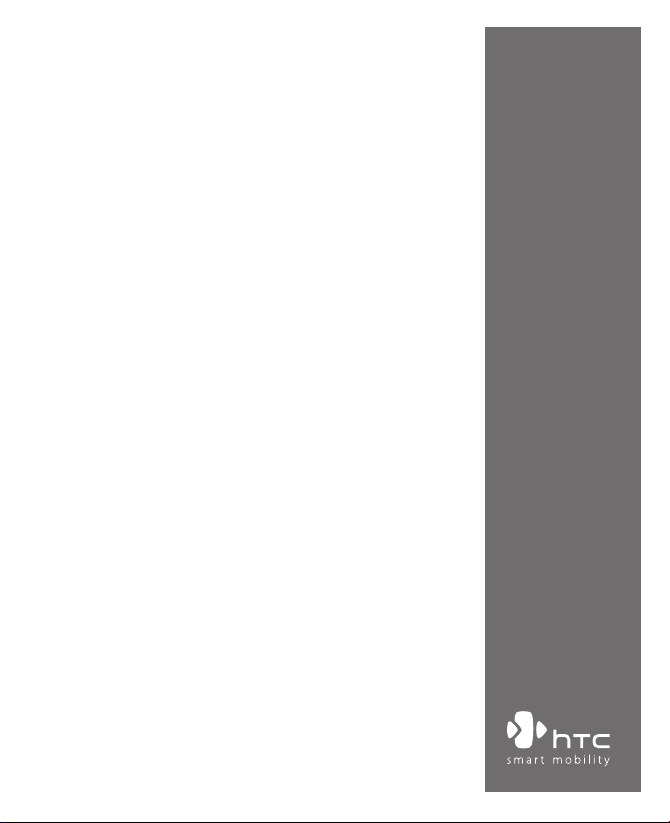
Smartphone
Руководство пользователя
Page 2
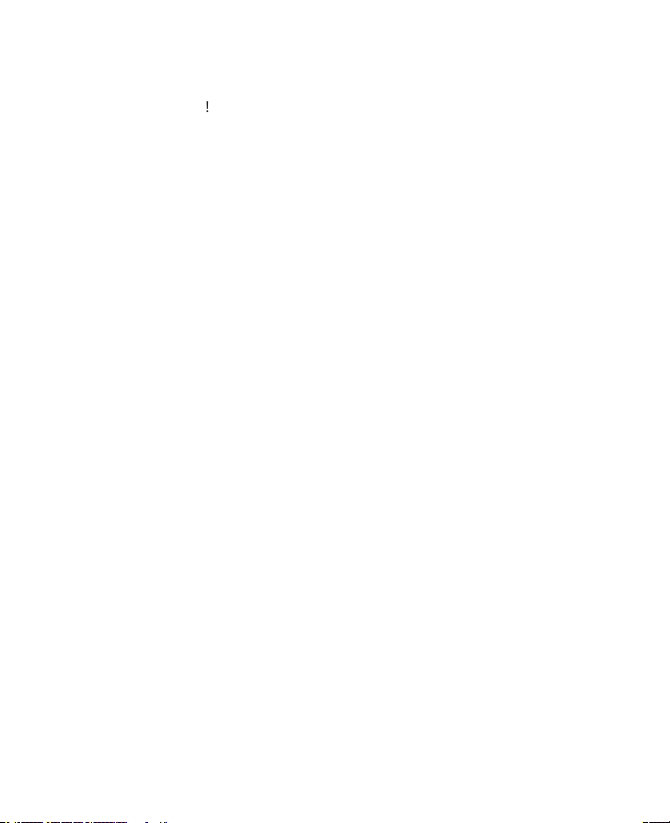
2
Поздравляем вас с приобретением нового устройства на платформе Windows
Mobile™
Smartphone
!
Пожалуйста, внимательно прочтите приведенные здесь сведения.
ДАННОЕ УСТРОЙСТВО ПОСТАВЛЯЕТСЯ В РАЗРЯЖЕННОМ СОСТОЯНИИ.
НЕ ИЗВЛЕКАЙТЕ АККУМУЛЯТОР ВО ВРЕМЯ ЗАРЯДКИ УСТРОЙСТВА.
ГАРАНТИЯ ТЕРЯЕТ ЗАКОННУЮ СИЛУ В СЛУЧАЕ ВСКРЫТИЯ ИЛИ ПОВРЕЖДЕНИЯ
КОРПУСА УСТРОЙСТВА.
ОГРАНИЧЕНИЯ КОНФИДЕНЦИАЛЬНОСТИ
В некоторых странах требуется полное раскрытие записанных телефонных разговоров,
при этом необходимо сообщать собеседнику о том, что разговор с ним записывается. При
использовании функции записи телефонных переговоров соблюдайте соответствующие
требования закона и правила, действующие в вашей стране.
ИНФОРМАЦИЯ ОБ АВТОРСКИХ ПРАВАХ
Microsoft, MS-DOS, Windows, Windows NT, Windows Server, Windows Mobile, ActiveSync, Excel,
Internet Explorer, MSN, Outlook, PowerPoint и Word являются либо зарегистрированными
торговыми знаками, либо торговыми знаками корпорации Microsoft в Соединенных
Штатах Америки и/или в других странах.
Page 3
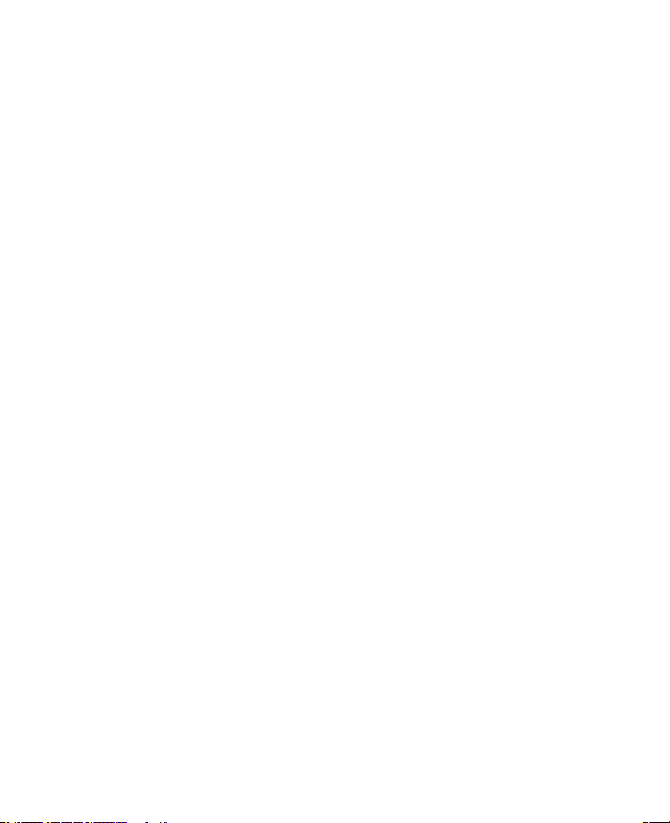
3
Ва жн ые св ед ени я об о хр ане зд ор овья и ме ры
предосторожности
При использовании этого устройства следует соблюдать описанные ниже
меры предосторожности во избежание возможной судебной ответственности
и причинения ущерба здоровью.
Сохраняйте и соблюдайте все инструкции по технике безопасности и
эксплуатации устройства. Соблюдайте все предупреждения, приведенные в
инструкции по эксплуатации этого устройства.
Для уменьшения риска получения телесных повреждений, поражения
электрическим током, пожара и повреждения оборудования соблюдайте
следующие меры предосторожности.
ЭЛЕКТРОБЕЗОПАСНОСТЬ
Это устройство предназначено для использования при питании от специального
аккумулятора или источника питания. Использование других источников
питания может быть опасным и сделать недействительной гарантию на данное
устройство.
МЕРЫ ПРЕДОСТОРОЖНОСТИ В ОТНОШЕНИИ НАДЛЕЖАЩЕГО
ЗАЗЕМЛЕНИЯ
ВНИМАНИЕ! – Ненадлежащее подключение заземляющих устройств может
привести к опасности поражения электрическим током.
Это устройство поставляется в комплекте с кабелем ActiveSync для подключения
к настольному компьютеру или ноутбуку. Обеспечьте надлежащее заземление
вашего компьютера, прежде чем подк лючать к нему ваше устройство.
Настольный компьютер или ноутбук имеют шнур питания с проводником
заземления и заземляющей вилкой. Вилку следует вставлять в сетевую
розетку, смонтированную и заземленную в соответствии со всеми местными
нормативами и правилами.
МЕРЫ ПРЕДОСТОРОЖНОСТИ В ОТНОШЕНИИ ИСТОЧНИКА ПИТАНИЯ
• Используйте надлежащий внешний источник питания
Ис точник питани я данного устрой ств а должен со ответствов ать
электрическим параметрам, обозначенным на его этикетке. Если не
уверены, какой тип источника питания требуется, то обратитесь за советом
в авторизованный сервисный центр или в местную электрокомпанию.
Если питание устройства осуществляется от аккумулятора или других
источников, то внимательно прочтите инструкцию по эксплуатации,
прилагаемую к этому устройству.
Page 4
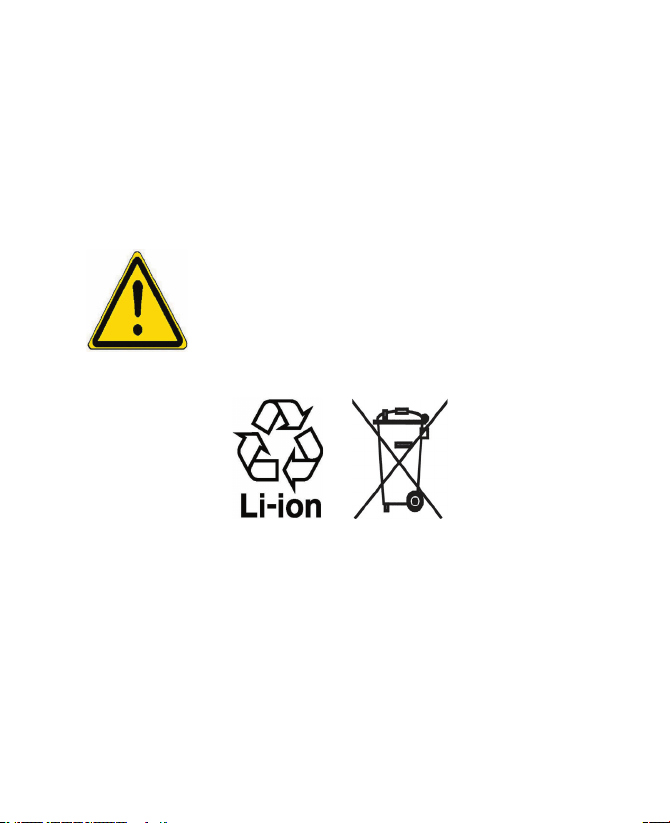
4
• Соблюдайте осторожность при обращении с аккумулятором
в этом устройстве установлен литий-ионный аккумулятор. Неправильное
обращение с аккумулятором может привести к пожару или ожогу. Не
пытайтесь вскрывать аккумулятор или самостоятельно проводить его
техническое обслуживание. Запрещается разбирать аккумулятор, ломать
его, пробивать в нем отверстия, закорачивать его внешние контакты или
цепи, подвергать его воздействию огня или воды или температурам выше
60° C.
ПРЕДУПРЕЖДЕНИЕ! В вашем телефоне установлен ионно-литиевый аккумулятор.
Если аккумулятор используется ненадлежащим образом, то
может возникнуть угроза пожара или взрыва. Не ломайте
аккумулятор, не прокалывайте, не закорачивайте внешние
контакты аккумулятора, не подвергайте воздействию огня
или воды. Не попытайтесь само стоятельно открыть или
починить аккумуляторную батарею. При замене используйте
аккумуляторы только установленного образца. Утилизируйте
испол ьзованн ые аккуму лятор ы надл ежащим об разом.
Запрещается выбрасывать вместе с обычным мусором.
МЕРЫ ПРЕДОСТОРОЖНОСТИ В ОТНОШЕНИИ ПРЯМОГО СОЛНЕЧНОГО
СВЕТА
Не используйте это устройство в условиях повышенной влажности или
экстремальных температур. Не оставляйте это устройство или его аккумулятор
в салоне автомобиля или в местах, где температура может превысить 60°C,
например, на приборной панели автомобиля, подоконнике или за стеклом,
на которое в течение долгого времени падает прямой солнечный свет или
действует ультрафиолетовое излучение. Это может повредить устройство,
привести к перегреву аккумулятора или создать в автомобиле опасную
ситуацию.
Page 5
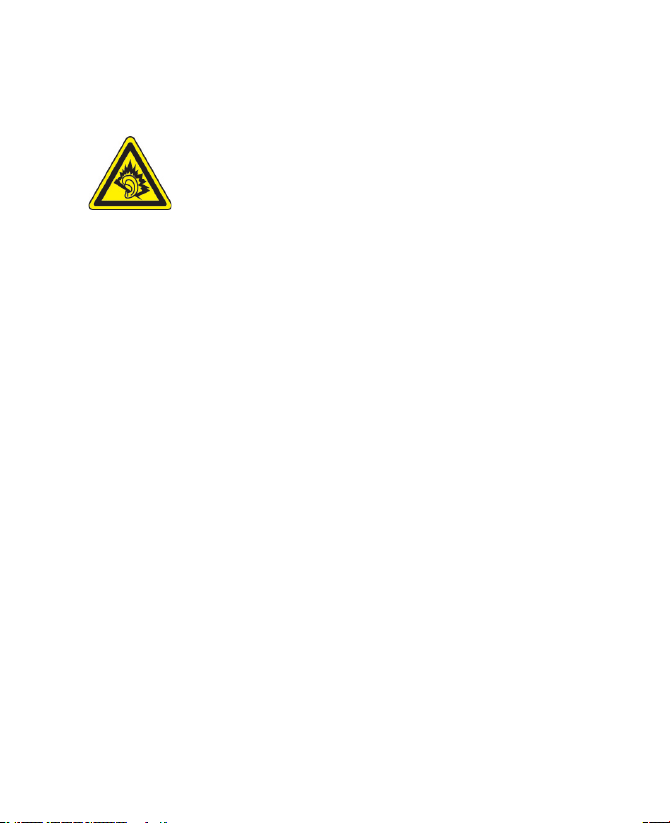
5
МЕРЫ ПРЕДОСТОРОЖНОСТИ В ОТНОШЕНИИ ЗВУКОВОГО ДАВЛЕНИЯ
ВНИМАНИЕ! – Длительное прослушивание звука в телефоне или наушниках с
высокой громкостью может привести к безвозвратной потере слуха.
ПРИМЕЧАНИЕ: Во Фра нции переносные наушники или головные теле фоны для
этого устройства (производитель - Merr y, номер модели EMC220)
протестированы на соответствие требованиям к уровню звукового
давления, изложенным в стандарте NF EN 50332-1:2000 согласно Закону
Франции Article L. 5232-1.
Безопасность на борту самолета
В связи с тем, что это устройство может вызвать помехи в работе навигационной
системы и бортовой сети самолета, использование данного устройства на
борту самолета законодательно запрещено в большинстве стран. Если все
же вы хотите использовать это устройство на борту самолета, то обязательно
включите в нем Авиарежим.
ОГРАНИЧЕНИЯ МЕСТ ИСПОЛЬЗОВАНИЯ
Не используйте это устройство на бензоколонках и заправочных пунктах
ГСМ, химических заводах или в местах, где ведутся взрывные работы, или в
потенциально взрывоопасной среде, в число которых входят пункты заправки,
нижние палубы кораблей, установки для транспортировки или хранения
топлива или химических продуктов, а также места, в которых воздух содержит
химические вещества или частицы (гранулы, пыль или металлическая пудра).
Возникновение искр в таких средах может привести к взрыву или пожару и, в
результате, к телесным повреждениям или даже смерти.
ВЗРЫВООПАСНЫЕ СРЕДЫ
При нахождении в потенциально взрывоопасной среде или в местах, где
присутствуют легковоспламеняющиеся материалы, данное устройство должно
быть отключено, а пользователь должен строго следовать всем знакам и
инструкциям. Возникновение искр в таких средах может привести к взрыву
или пожару и, в результате, к телесным повреждениям или даже смерти.
Запрещается использовать это устройство на пунктах заправки топливом, таких
как автозаправочные станции; пользователи должны соблюдать ограничения
на использование радиоаппаратуры на складах горючего, химических заводах
или в местах, где ведутся взрывные
работы. Места, в которых имеется опасность
взрыва, часто, но не всегда, обозначены хорошо заметными и понятными
предупреж дающими знаками. В число таких взрывоопасных мест входят
пункты заправки, нижние палубы кораблей, установки для транспортировки
Page 6
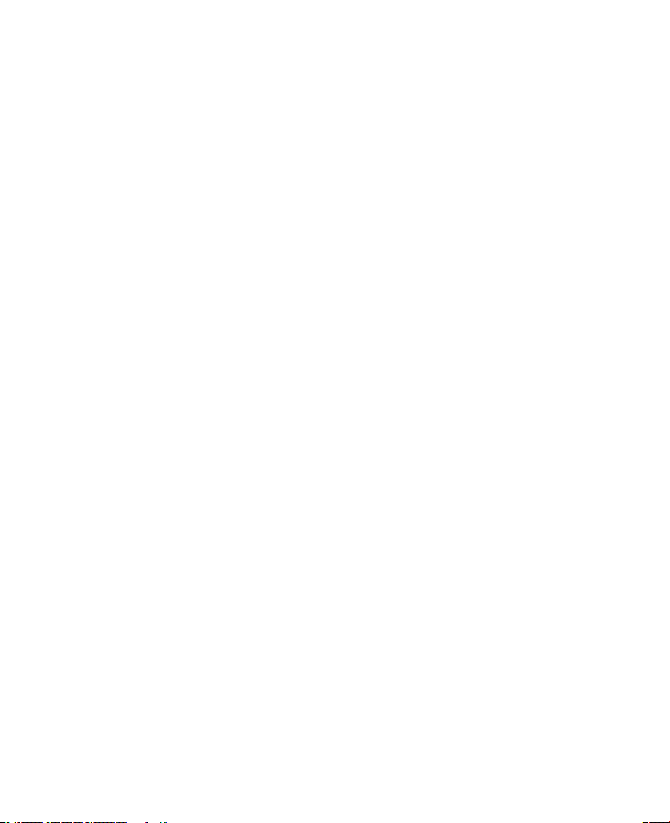
6
или хранения топлива или химических продуктов, а также места, в которых
воздух содержит химическое вещества или частицы (гранулы, пыль или
металлическая пудра).
БЕЗОПАСНОСТЬ В ДОРОГЕ
Водителям автомобилей запрещено пользоваться мобильными телефонами в
движении, кроме как в экстренных случаях. В некоторых странах, в качестве
альтернативы, разрешается использовать телефонные гарнитуры.
ПОМЕХИ В РАБОТЕ МЕДИЦИНСКОГО ОБОРУДОВАНИЯ
Это устройств может вызвать нарушения в работе медицинского оборудования.
Использование этого устройс тва запрещено в большинстве клиник и
медицинских центров.
НЕИОНИЗИРУЮЩЕЕ ИЗЛУЧЕНИЕ
Это устройство должно использоваться только в рекомендованных нормальных
условиях, чтобы обеспечить правильную работу излучающих модулей и не
вызывать помехи в работе другого оборудования. Так же, как и пользователям
других мобильных передающих радиоустройств, для удовлетворительной
работы этого устройства и безопасности пользователя рекомендуется не
располагать антенну слишком близко к каким-либо частям тела во время работы
этого устройства.
Общие меры безопасности
•
Соблюдайте знаки обслуживания
За исключением случаев, описанных в соответс твующих разделах
документации по эксплуатации или обслуживанию, не проводите
обслуживание каких-либо устройств самостоятельно. Необходимое
обслуживание вн утрен них компон ентов эти х устройств должно
пр ово диться упо лно моченн ым спец иал ист ом по техн иче скому
обслуживанию или уполномоченным сервисным центром.
•
Повреждения, требующие технического обслуживания
Отключите устройство от розетки электропитания и обратитесь к
уполномоченному специалисту по техническому обслуживанию или в
сервисный центр при возникновении следующих случаев:
• На устройство пролита жидкость или устройство уронили.
• Устройство попало под дождь или под воду.
• Устройство упало или повреждено.
• Имеются заметные признаки перегрева.
Page 7
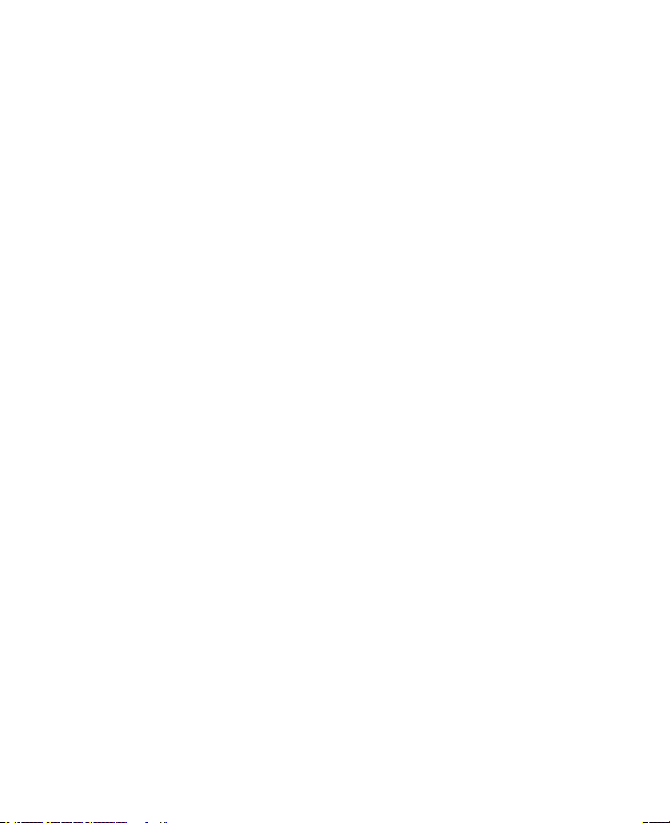
7
• Устройство не работает нормально при соблюдении инструкций по
эксплуатации.
•
Избегайте горячих зон
Устройство следует держать вдали от источников тепла, таких как батареи
отопления, обогреватели, кухонные плиты или другие устройства (включая
усилители).
•
Избегайте влажных зон
Не пользуйтесь устройством в местах с повышенной влажностью.
•
Не вставляйте в устройство посторонние предметы
Не вставляйте никакие посторонние предметы в гнезда или другие
отверстия корпуса устройства. Эти гнезда или отверстия предусмотрены
для вентиляции. Их нельзя загораживать или закрывать.
•
Подключение принадлежностей
Не ставьте это устройство на неустойчивый стол, тележку, подставку
или кронштейн. При подключении принадлежнойстей к устройству
следует соблюдать инструкции изготовителя и использовать только
принадлежности, рекомендованные производителем.
•
Обеспечьте надежный монтаж
Не помещайте это устройство на неустойчивую опору.
•
Используйте устройство с одобренным оборудованием
Это устройс тво должно использоваться только с персональными
компьюте рами и опция ми, обозначенн ыми как по дход ящие для
использования с вашим оборудованием.
•
Отрегулируйте громкость
Убавьте громкость, прежде чем использовать наушники или другие
аудиоустройства.
•
Чистка
Перед чисткой данного изделия отключите его от розетки
электропитания. Не применяйте жидкие или аэрозольные чистящие
средства. Для чистки используйте слегка увлажненную ткань, но
НИКОГДА не используйте воду для чистки ЖК-экрана.
Page 8
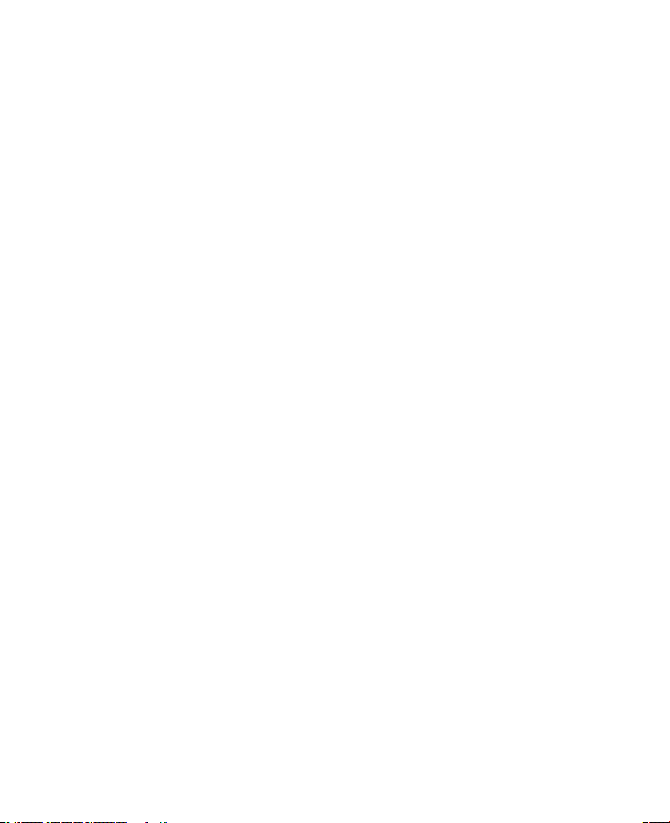
8
Содержание
Глава 1 Приступаем к работе 11
1.1 Знакомство с вашим телефоном и
принадлежностями к нему ........................................... 12
1.2
Установка SIM-карты и карты памятиminiSD ...... 18
1.3 Первый экран .................................................................. 19
1.4 Индикаторы состояния и значки программ .............. 20
1.5 Использование меню Пуск ............................................ 23
1.6 Использование Быстрого списка ................................. 23
1.7 Ввод информации .......................................................... 24
1.8 Сведения об аккумуляторе ........................................... 27
Глава 2 Использование функций телефона 29
2.1 Использование телефона .............................................. 30
2.2 Выполнение вызова ....................................................... 31
2.3 Прием вызова ................................................................. 34
2.4 Возможности во время разговора .............................. 34
2.5 Дополнительные сведения о наборе номеров ......... 36
Глава 3Синхронизация информации и защита
электронной почты 39
3.1 О программе ActiveSync ................................................ 40
3.2 Настройка программы ActiveSync ............................... 40
Page 9
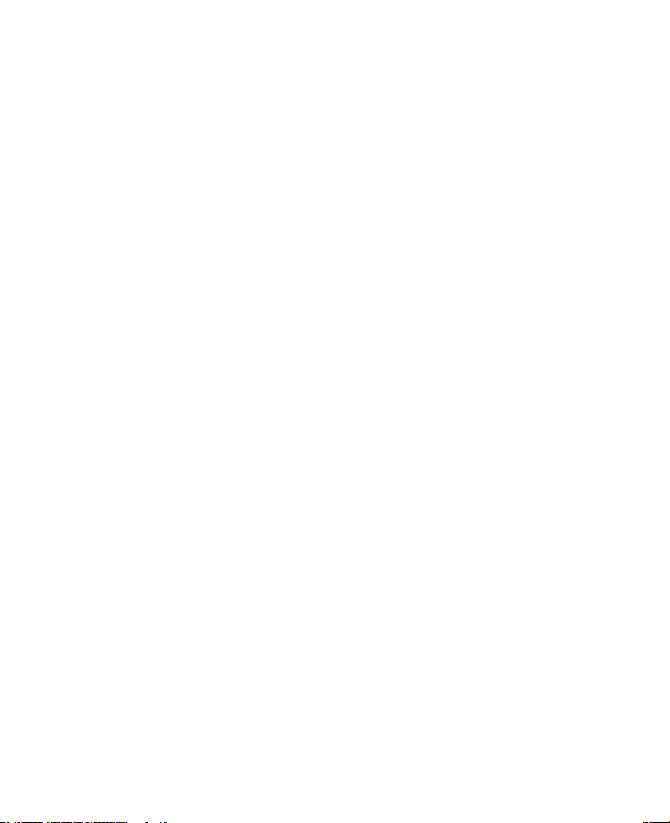
9
3.3 Синхронизация информации ....................................... 43
3.4
Синхронизация через Bluetooth-соединение ................ 47
3.5 Синхронизация музыки и видео ................................. 48
3.6 Защита электронной почты .......................................... 49
Глава 4 Управление телефоном 51
4.1 Персональные настройки вашего телефона ............. 52
4.2 Установка и удаление программ ................................. 58
4.3 Работа с программой “Диспетчерзадач (Task
Manager)
и управление памятью ................................ 59
4.4
Управление файлами и их резервное копирование ........60
4.5 Защита вашего телефона .............................................. 63
4.6 Перезапуск телефона ..................................................... 65
4.7 Сброс установок телефона ............................................ 65
Глава 5Подключения 67
5.1 Подключение к Интернету ............................................ 68
5.2 Работа с программойInternet Explorer Mobile .......... 72
5.3 Использование беспроводного модема .................... 74
5.4
Работа с программой “Менеджер связи (Comm Manager)” .......78
5.5 Использование Bluetooth .............................................. 79
Глава 6 Обмен сообщениями и работа с
программой Outlook 89
6.1 Электронная почта и SMS-сообщения ........................ 90
Page 10
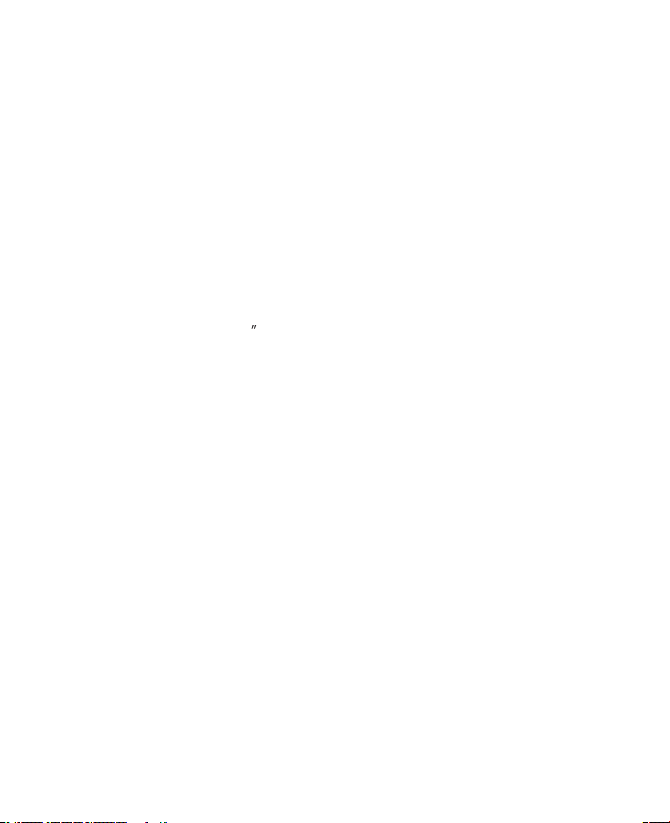
10
6.2 MMS-сообщения ............................................................. 99
6.3 Работа с программой Pocket MSN Messenger ........... 106
6.4 Календарь ...................................................................... 107
6.5 Контакты ....................................................................... 109
6.6 Задачи ............................................................................. 114
6.7 Голосовые заметки ....................................................... 115
Глава 7Работа с мультимедиа 117
7.1 Работа с программами “Камера” и “Устройство
видеозаписи
..............................................................................................
7.2 Работа с программой “Рисунки и видео” .................. 128
7.3
Работа с программой “Проигрыватель Windows Media” ........ 133
7.4
Работа с программой “Менеджер MIDlet (MIDlet Manager)” ......141
Глава 8Работа с другим приложениями 147
8.1 Работа с программами пакета “ClearVue Suite” ....... 148
8.2
Использование функции “Быстрый набор” ................152
Приложение 155
A.1 Уведомления о соответствии стандартам ................ 156
A.2 Требования к компьютеру для работы с
программой ActiveSync 4.x .........................................162
A.3 Технические характеристики .....................................163
Алфавитный указатель 167
Page 11
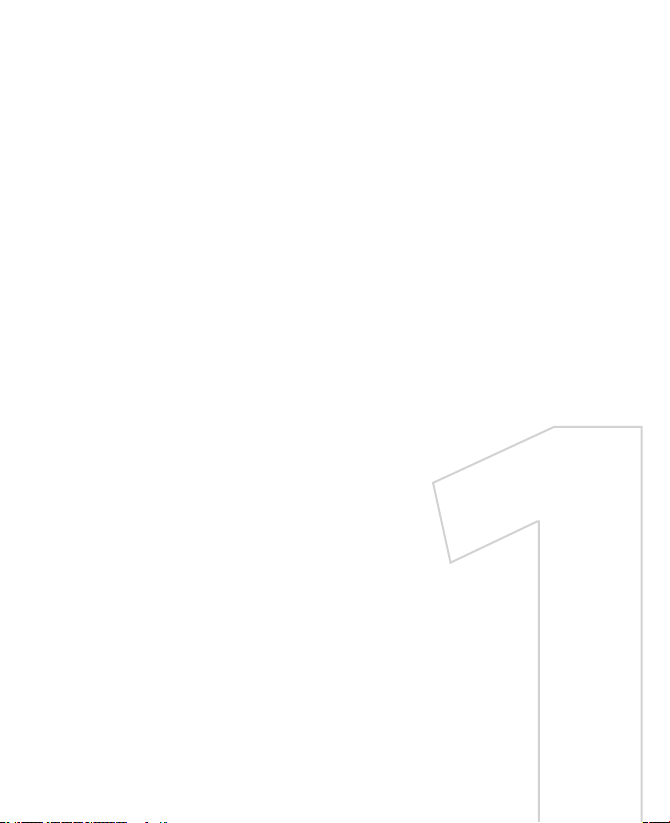
Глава 1
Приступаем к работе
1.1 Знакомство с вашим телефоном и
принадлежностями к нему
1.2 Установка SIM-карты и карты памяти miniSD
1.3 Первый экран
1.4 Индикаторы состояния и значки программ
1.5 Использование меню Пуск
1.6 Использование Быстрого списка
1.7 Ввод информации
1.8 Сведения об аккумуляторе
Page 12

12
1.1 Знакомство с вашим телефоном и
принадлежностями к нему
1 2
3
4
5 6
7
9
8
10
11 12
Page 13
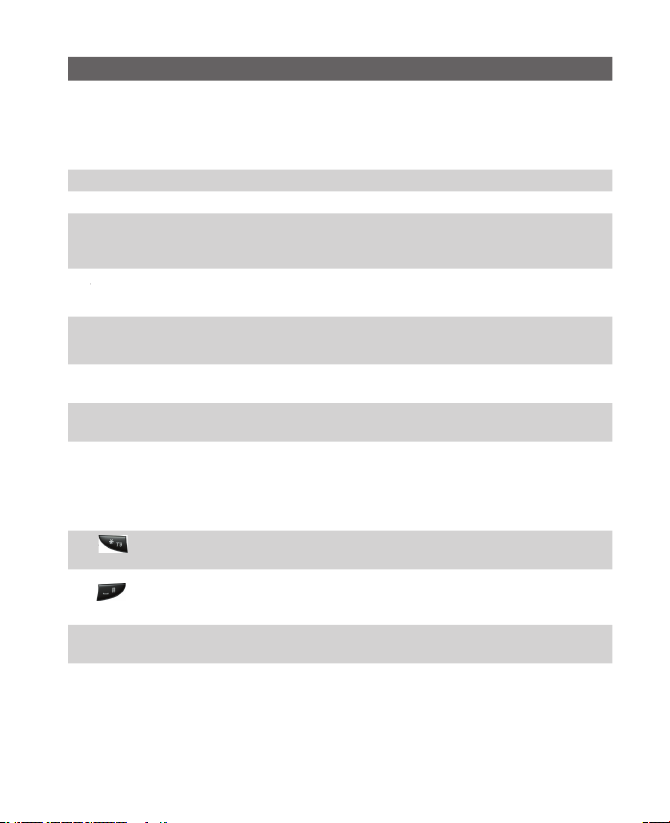
Приступаем к работе 13
Элемент
Назначение
таблице
Динамик
Для прослушивания звукозаписей и разговора по телефону.
4.
перемещения/ВВОД
Левая
ФУНКЦИОНАЛЬНАЯ
КЛАВИША
дисплее.
дисплее.
ДОМОЙ
удаления введенных символов.
динамик, нажмите и удерживайте кнопку.
удерживайте, чтобы заблокировать телефон.
удерживайте для показа списка символов.
Page 14

14
13
15
16
17
18
19
20 21
14
Page 15
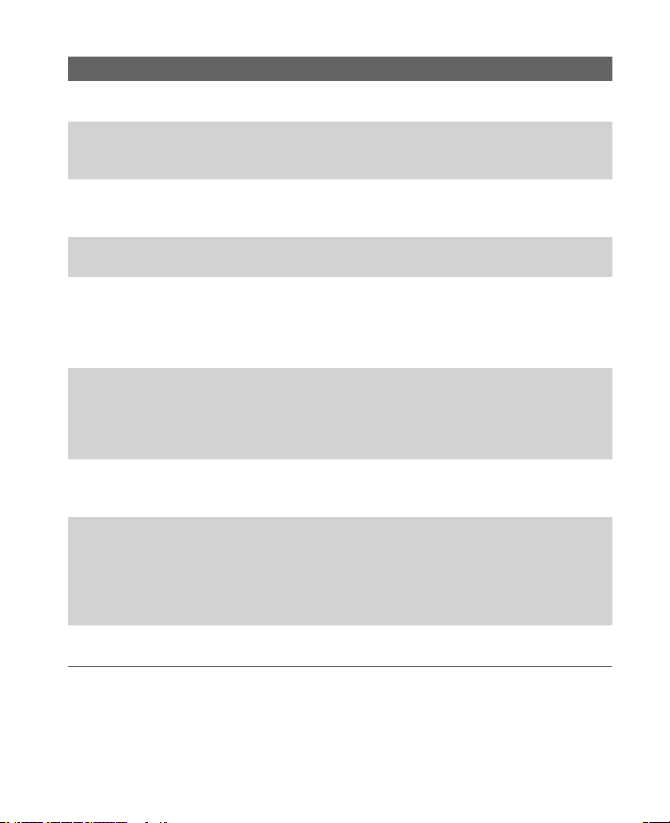
Приступаем к работе 15
Элемент Назначение
крышки
Увеличить громкость/
Уменьшить громкость
/
камеры
антенны
другой профиль, вызвать приложение Comm Manager,
данные или зарядить аккумулятор; подключите
телефоном без помощи рук или прослушивать звуковые
Page 16
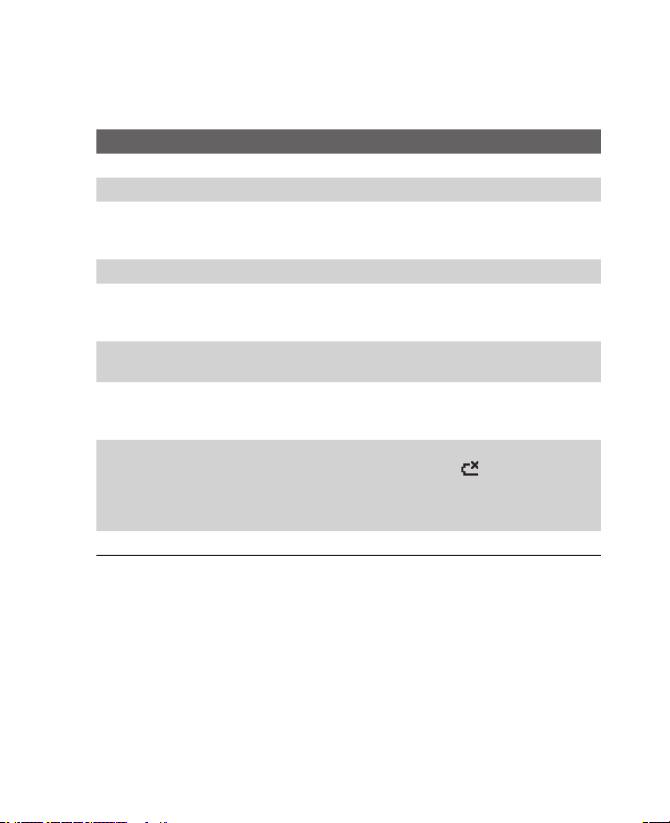
16
Свечение СД-индикаторов
Светодиодный индикатор Состояние
Устройство подключено к сети.
Для режима работы Bluetooth
Температура аккумулятора вышла за
допустимые рабочие пределы (от 0 до 48
Желтый / зеленый
). В этом случае
Тусклое свечение
Устройство отключено от сети.
Page 17
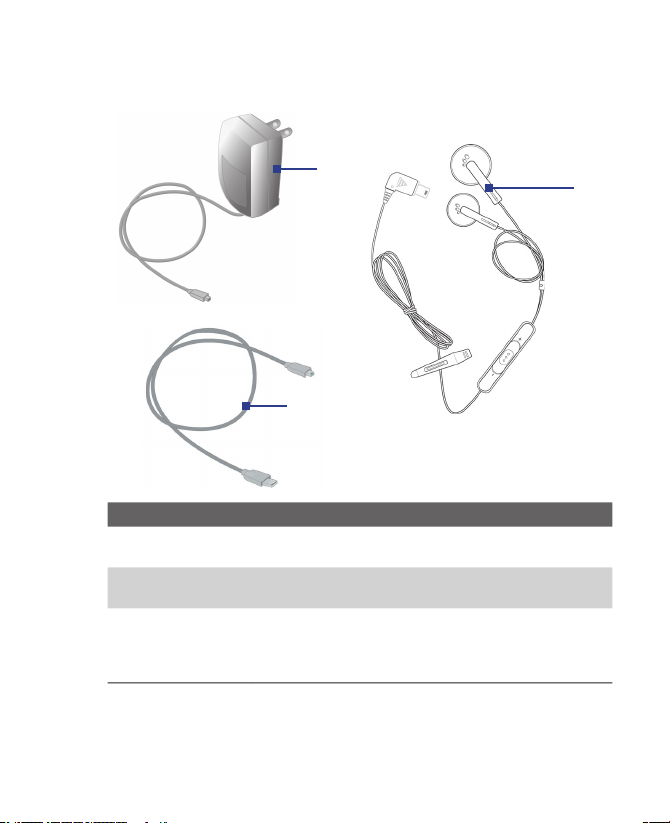
Приступаем к работе 17
Принадлежности
Принадлежность Назначение
Адаптер
1
2
3
Page 18
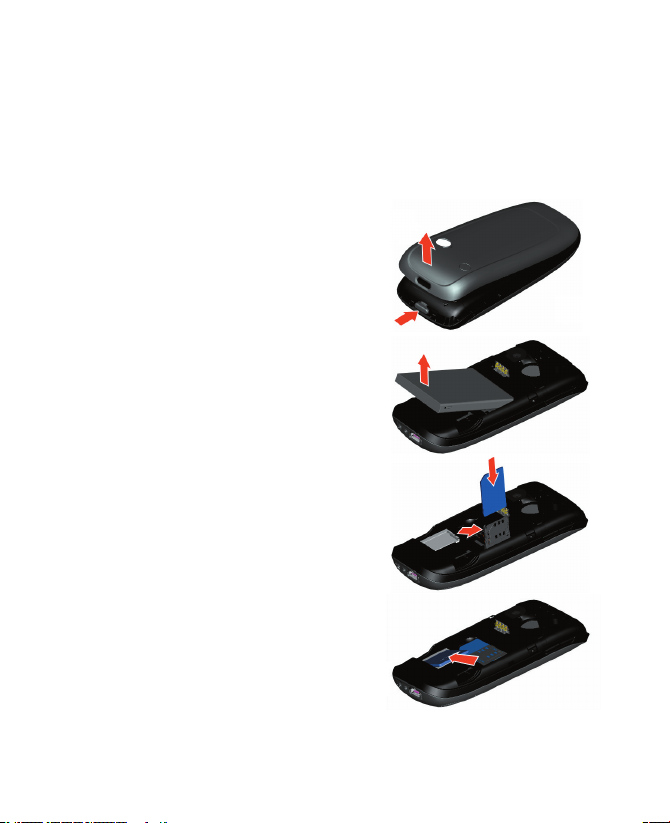
18
1.2 Установка SIM-карты и карты памяти miniSD
телефонный номер, и ваша адресная книга.
1. Откройте крышку отсека
аккумулятора:
2. Выньте аккумулятор:
3. Вставьте SIM-карту:
держатель SIM-карты и вставьте
4. Вставьте карту памяти
miniSD:
5. Вставьте аккумулятор на место
и закройте крышку.
Page 19
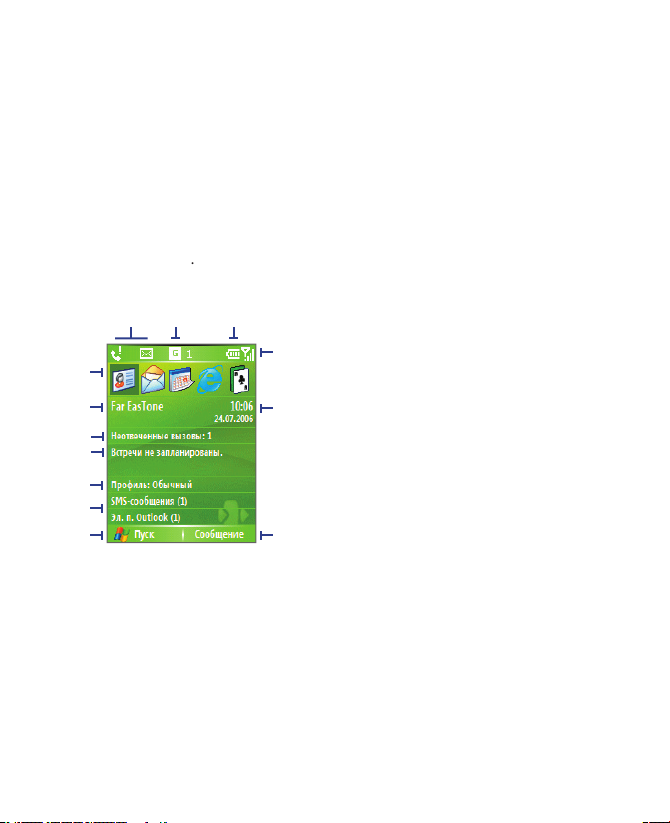
Приступаем к работе 19
1.3 Первый экран
•
Чтобы из любого места вернуться в Первый экран, нажмите кнопку
ДОМОЙ.
•
Чтобы настроить отображение на Первом экране, в том числе его
2
1
3
4
5
6
7
11
13
8
9 10
12
1.
2.
3.
4.
5.
6.
7.
8.
9.
10.
11.
12.
13.
Page 20
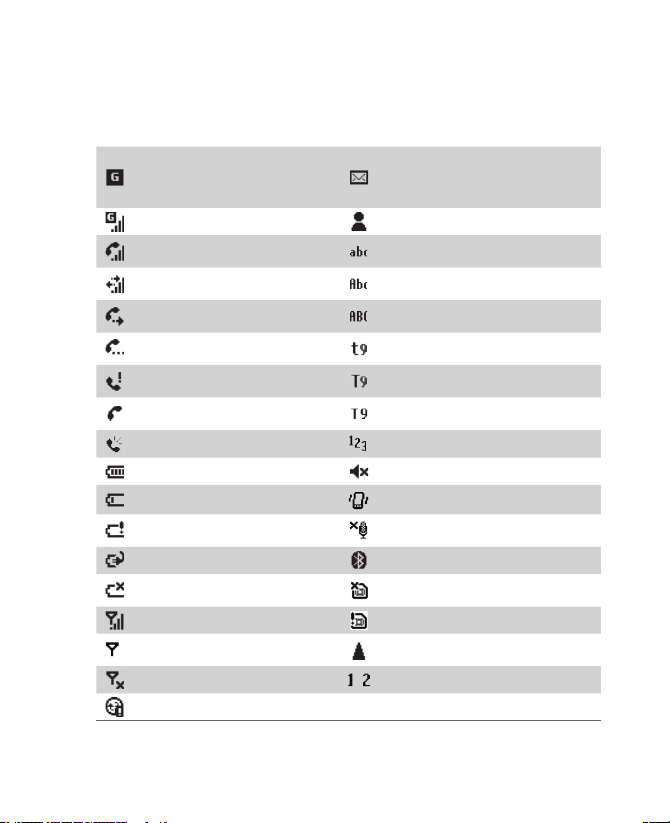
20
1.4 Индикаторы состояния и значки программ
данных
установлена
Динамик включен
Уровень заряда аккумулятора
Аккумулятор заряжается
Аккумулятор отсутствует или отказ
Уровень сигнала
/
Линия 1/2
Page 21
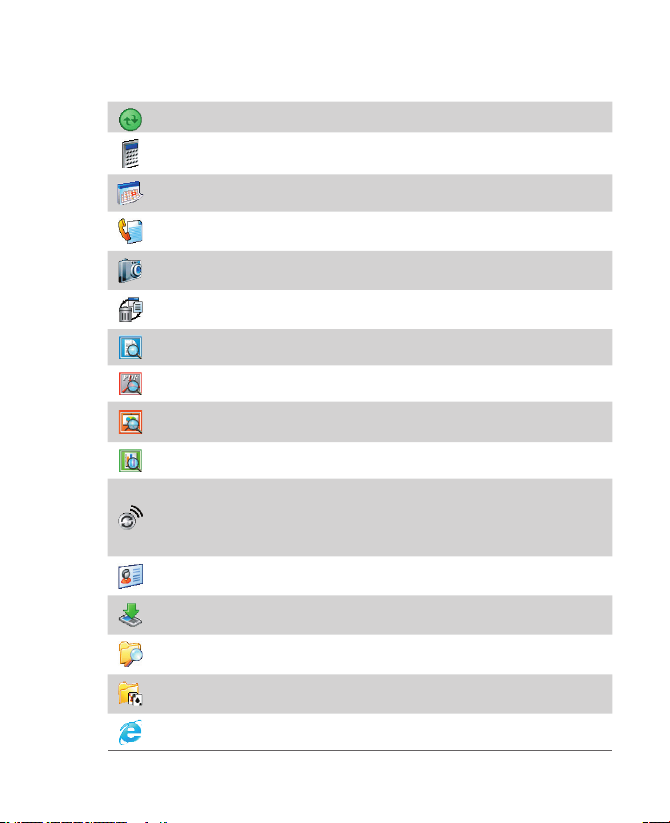
Приступаем к работе 21
ActiveSync
Делает фотоснимки в разных режимах.
Хранилище
заводские настройки телефона и затем перезапускает его.
звук в телефоне, включать или выключать режим Bluetooth,
Агент загрузки
установленные в вашем телефоне.
Page 22
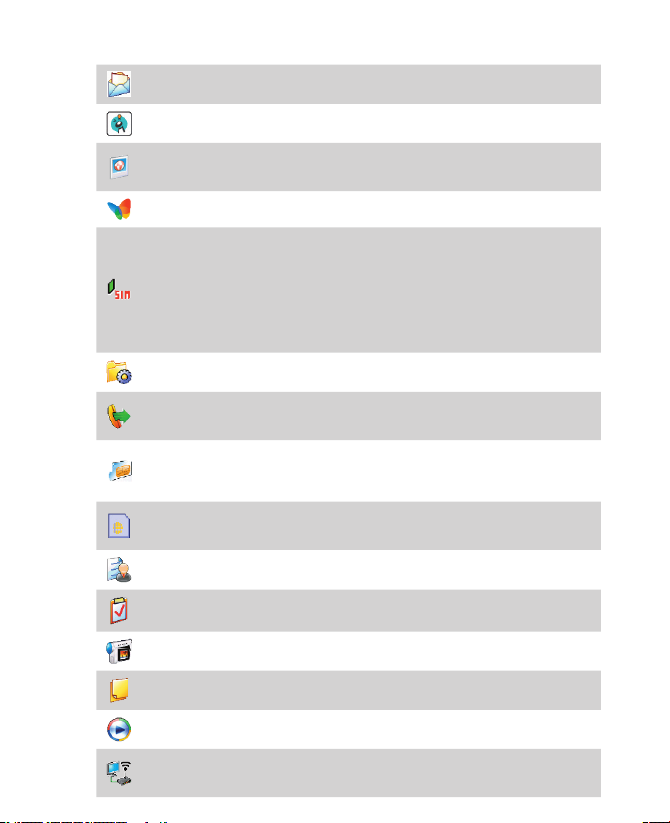
22
электронной почты и текстовые сообщения.
телефон с автомобильным комплектом и поддержкой
звонков. Кроме того, контакты из SIM-карты в вашем
устройстве можно загружать в телефон с автомобильным
для копирования информации с SIM-карты в Контакты в
телефоне.
”Диспетчер задач
Устройство
заметки
Windows
технологии Bluetooth или через USB-порт.
Page 23
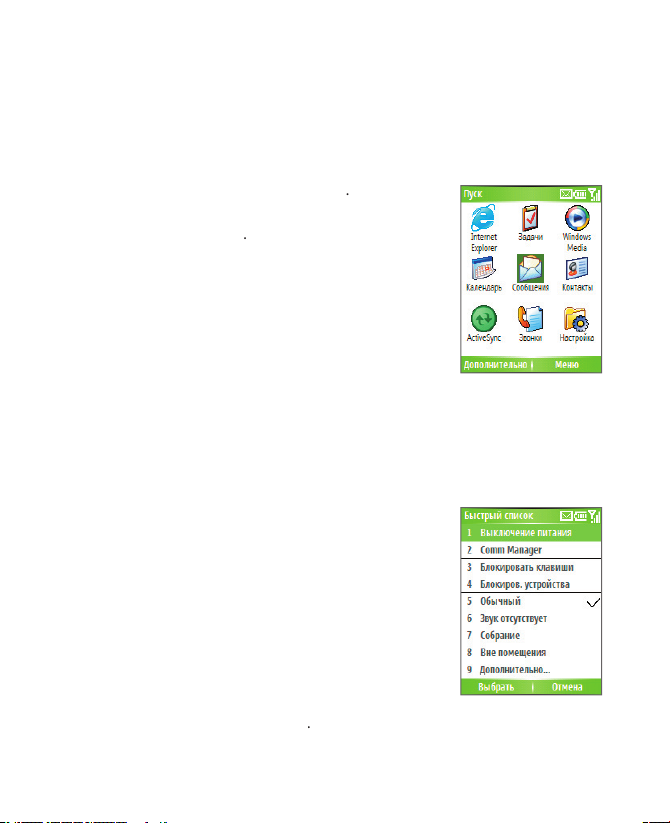
Приступаем к работе 23
1.5 Использование меню Пуск
Просмотр доступных программ в меню Пуск
•
В Первом экране нажмите
•
Для просмотра других программ нажмите
Дополнительно
дополнительные программы или купить программы
для мобильных телефонов и уста нови ть их в
телефоне.
1.6 Использование Быстрого списка
Доступ к Быстрому списку
1.
2.
, к
или
3.
Page 24
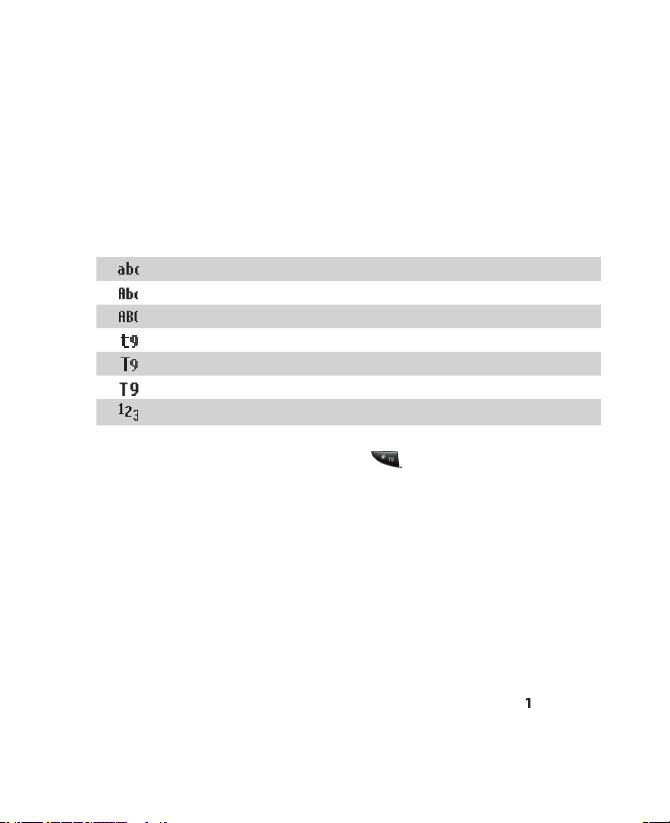
24
1.7 Ввод информации
Изменение режима ввода
1.
2.
Использование режима многократных нажатий
Ввод текста в режиме многократных нажатий
•
Чтобы ввест
, изображенных
на клавише, нажмите
на цифровой
•
Чтобы ввести буквы
,
расположенные
•
Чтобы вставить знак препинания, по
, пока не
увидите нужный знак препинания.
Page 25
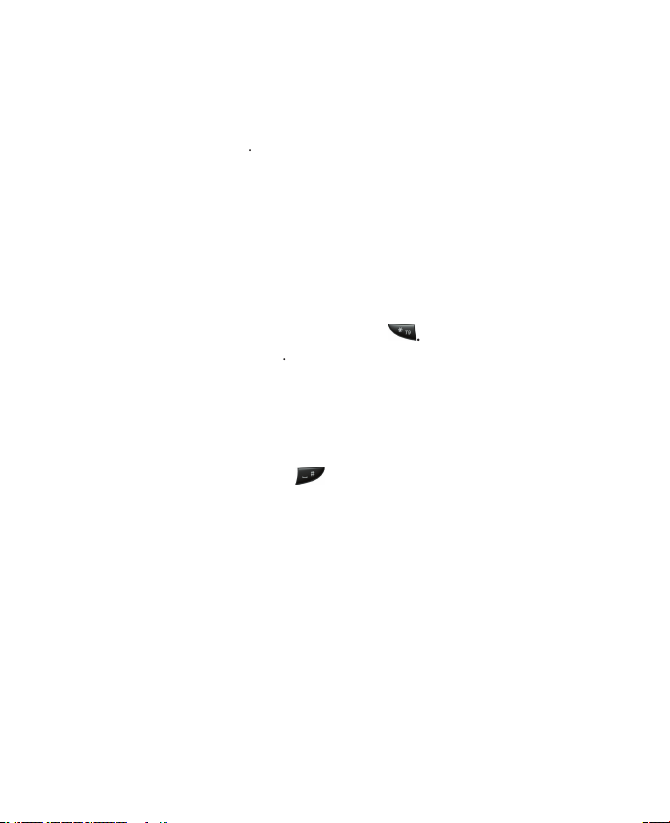
Приступаем к работе 25
Изменение таймаута нажатий
же цифровой клавиши.
1.
2.
Таймаут мнгкрт. нажат.
выберите продолжительность
Использование режима T9
Ввод текста в режиме T9
1.
2.
T9
3.
•
•
Нажмите клавишу
,
чтобы вставить пробел после введенного
добавлен автоматически.
•
Если в списке отсутствует нужное слово, то нажмите в списке
Добавить слово?
и затем введите это слово, используя режим
•
Чтобы вставить знак препинания, нажмите
Использование режима ввода цифр
Page 26
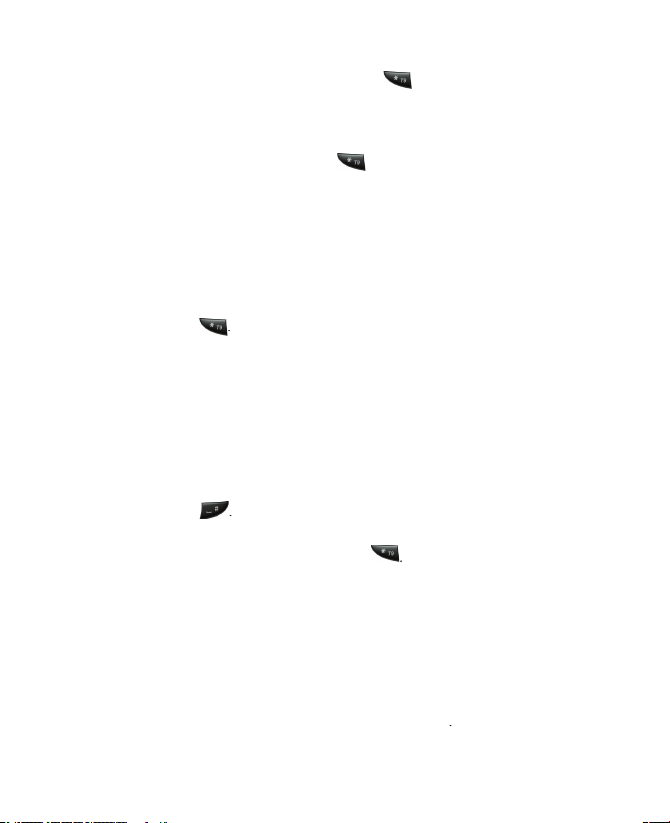
26
Ввод цифр в окне текста
1.
,
чтобы переключиться на
2.
3.
,
затем завершите ввод текста.
Другие задачи по вводу текста
умолчанию пишется с заглавной буквы.
Переключение между верхним/нижним регистром и заглавными/
строчными буквами
•
Для переключения между
Удаление введенных символов
•
Чтобы в любом режиме ввода стереть один символ слева от
•
Чтобы в любом режиме ввода стереть весь текст или
удерживайте кнопку НАЗАД.
Ввод пробела
•
В режиме многократных нажатий или в режиме T9 нажмите
Ввод символа
1.
2.
, чтобы открыть страницу символов.
3.
Начало с новой строки
•
В любом режиме ввода нажмите кнопку ВВОД.
Ввод знака “плюс” для выполнения международных звонков
•
В окне ввода цифр нажмите и удерживайте
Page 27
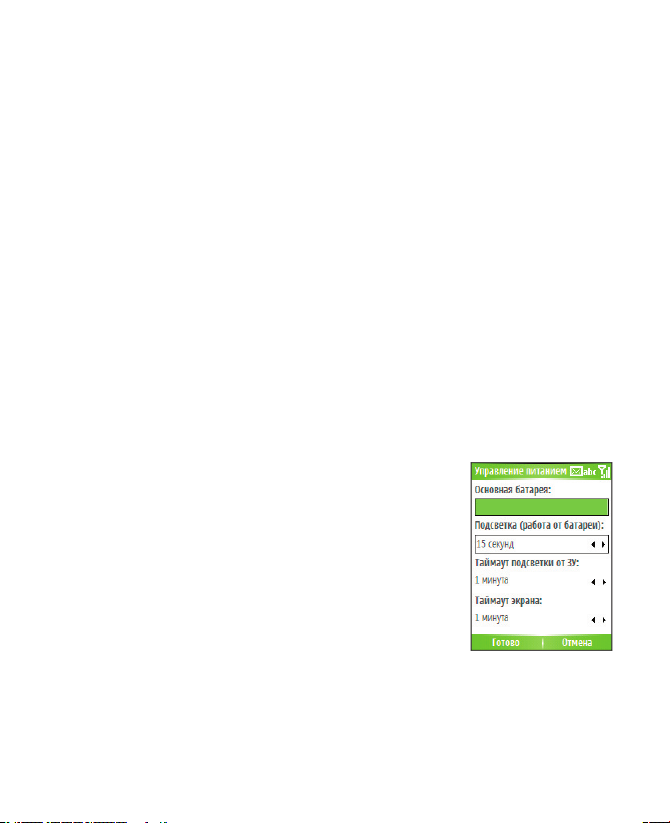
Приступаем к работе 27
1.8 Сведения об аккумуляторе
телефоном, выбранных вами характеристик и/или параметров, устройств,
•
В режиме разговора: 2,5 ~ 5 часов
•
В режиме ожидания: 100 ~ 150 часов
ПРЕДУПРЕЖДЕНИЕ! Для уменьшения риска возгорания или ожога:
• Не пытайтесь вскрывать или разбирать аккумулятор или самостоятельно
проводить его техническое обслуживание.
• Зап рещается ломать акк умул ятор, пр обивать в не м отв ерс тия ,
закорачивать его внешние контакты, подвергать его воздействию огня
или воды.
• Не подвергайте его воздействию температур свыше 60 град. Цельсия.
• Для замены используйте только аккумуляторы, предназначенные для
данного устройства.
• Отправляй те использ ованн ые акку мулят оры на перер аботк у или
выбрасывайте согласно местным правилам.
Экран “Управление питанием”
•
Управление
, чтобы открыть экран
•
дисплея, чтобы более экономно расходовать
Page 28
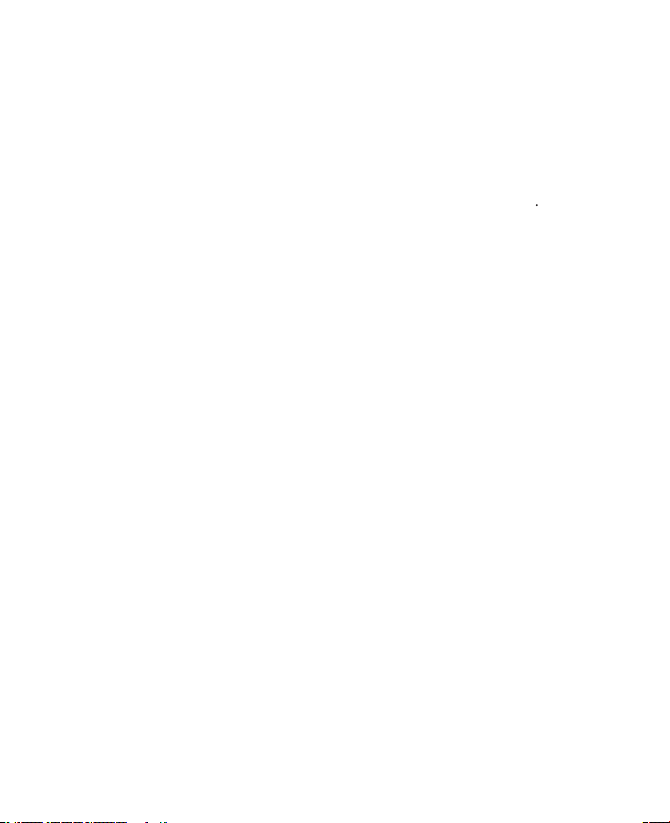
28
Порядок действий в случае низкого уровня заряда аккумулятора
1.
2.
3.
Page 29
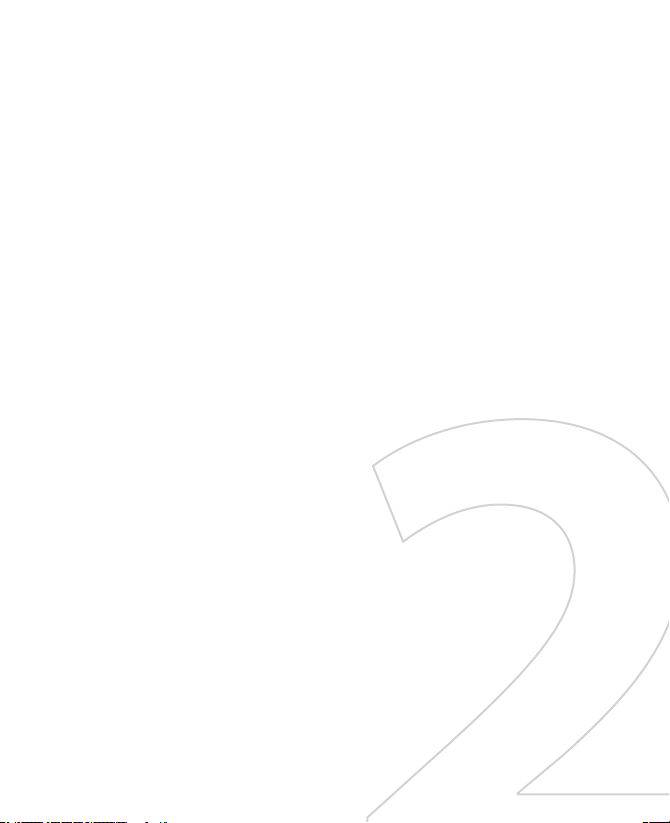
Глава 2
Использование функций
телефона
2.1 Использование телефона
2.2 Выполнение вызова
2.3 Прием вызова
2.4 Возможности во время разговора
2.5 Дополнительные сведения о наборе номеров
Page 30
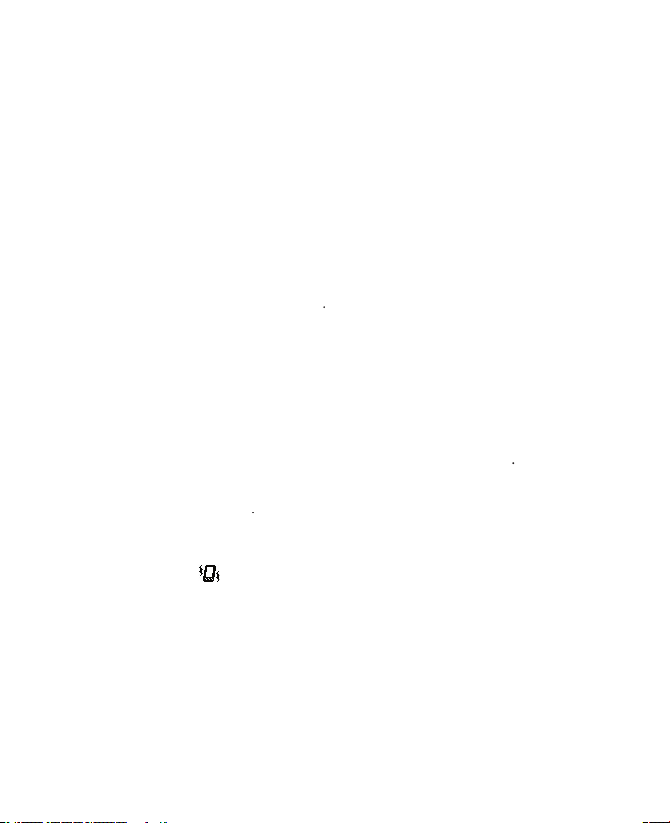
30 Использование функций телефона
2.1 Использование телефона
Также можно набирать номер непосредственно из приложения Контакты
Экран Телефон
•
Нажмите кнопку РАЗГОВОР
•
Наберите телефонный номер, нажимая на кнопки с цифрами на
Настройка мелодий звонка
Настройка мелодии звонка для входящих вызовов
1.
2.
3.
, то звук отключится, а при поступлении
)
, то это
Примечание Чтобы отрегулировать громкость телефона во время разговора,
нажмите регулятор ГРОМКОСТЬ на боковой панели телефона.
Регулировка громкости в любое другое время может повлиять на
громкость звонка, уведомлений и воспроизведения файлов MP3.
Page 31

Использование функций телефона 31
2.2 Выполнение вызова
Телефон позволяет выполнять исходящие вызовы из Первого экрана,
Выполнение вызова из экрана Телефон
1.
2.
Советы
• Если во время ввода телефонного номера вы захотите стереть
неправильно введенную цифру, то нажмите кнопку НАЗАД.
• Вы заметите, что при нажатии на клавиатуре кнопок с цифрами
отображается список имен и телефонных номеров по мере
того, как телефон ведет поиск совпадающих имен или номеров
в приложениях Контакты, Звонки, "Быстрый набор" и на SIMкарте. Например, если нажать кнопку с цифрой 5, то будут
показаны имена, начинающиеся с букв М, Н, О и П, а также
номера телефонов, начинающиеся с цифры 5. Нажатие каждой
следующей кнопки с цифрой будет сужать область поиска. Когда
вы увидите имя человека, которому хотите позвонить, выделите
его и нажмите кнопку РАЗГОВОР.
Page 32

32 Использование функций телефона
Выполнение вызова из приложения Контакты
1.
2.
•
•
Определение номера для набора
1.
2.
3.
Совет Открыть список контактов также можно нажатием кнопки Контакты в
Первом экране (просто нажмите правую ФУНКЦИОНАЛЬНУЮ КЛАВИШУ).
Изменение сведений о контакте
•
Изменять сведения об этом контакте, нажав
•
Сохранять выбранный контакт на SIM-карте, нажав
Сохр.
Выполнение вызова из приложения Звонки
1.
2.
Совет В экран е Звонки нажм ите кнопку ВВОД, чтоб ы про смотреть та кие
сведения, как тип звонка (набранный, пропущенный или принятый),
продолжительность звонка, его дата и время. Повторное нажатие кнопки
ВВОД приведет к набору соответствующего номера.
Page 33

Использование функций телефона 33
Настройка вызовов с помощью Меню
выбрать разные варианты настройки
•
•
•
•
•
Удалить:
Удаление выбранного вызова или номера из приложения
•
Удалить список:
Удаление всех вызовов или номеров из
•
•
Упорядочивание вызовов или номеров по разным типам
Примечание Можно также сохранить номер в приложении Контакты, нажав
кнопку Сохранить в экране Звонки.
Выполнение вызова из приложения Быстрый набор
Как позвонить из программы SIM Manager
1.
2.
Page 34

34 Использование функций телефона
2.3 Прием вызова
Ответ на входящий вызов
•
или кнопку
Отклонение входящего вызова
•
Чтобы отклонить вызов, нажмите кнопку
или
Завершение вызова
•
Нажмите кнопку ЗАВЕРШИТЬ
2.4 Возможности во время разговора
управления несколькими одновременными
тремя абонентами.
Кнопка
РАЗГОВОР
Кнопка ОТБОЙ
Page 35

Использование функций телефона 35
Ответ на другой вызов
1.
, чтобы принять второй вызов и поставить
2.
Переключение между вызовами
•
Для переключения между двумя вызовами нажмите
Организация конференц-связи
1.
Либо переведите вызов в режим ожидания и наберите второй номер,
либо ответьте на второй входящий вызов во время разговора.
2.
Примечания
• При успешной организации конференц-связи вверху экрана появится
слово “Конференц-связь”.
• Чтобы добав ить еще одного абонента в конференц-связь, нажмите
Меню > Удержать, введите телефонный номер и затем нажмите кнопку
Возобн., чтобы вернуться к вызову.
• Услуга конференц-связи предоставляется не всеми операторами связи.
Уточните доступность этой услуги у вашего оператора связи.
Включение и отключение динамика
•
Во время разговора нажмите
).
•
Чтобы отключить динамик телефона во время разговора, нажмите
Совет Дл я поп еременно го включения и выключения дина мика во время
разговора можно нажимать и удерживать кнопку РАЗГОВОР.
Внимание! Во избежание повреждения слуха не держите телефон близко к уху,
когда динамик включен.
Отключение микрофона
, чтобы вы слышали
). Нажмите
, чтобы снова включить микрофон.
Page 36

36 Использование функций телефона
2.5 Дополнительные сведения о наборе
номеров
Выполнение экстренного звонка
•
Введите соответствующий номер экстренный службы и нажмите
Совет На вашей SIM-к арте могу т быть записаны дополнительные номера
телефонов экстренных служб. Уточните доступность этой услуги у вашего
оператора связи.
Выполнение международного вызова
1.
на клавиатуре, пока не появится
2.
Вставка паузы в набираемый номер
1.
2.
3.
4.
5.
Page 37

Использование функций телефона 37
Вставка более длинной паузы в набираемый номер
1.
> Контакты
2.
3.
4.
Внутри
5.
Примечание При наборе номера, в который вставлена более длинная пауза, для
продолжения набора номера нужно нажать кнопку РАЗГОВОР.
Набор инструментов SIM
1.
2.
Page 38

38 Использование функций телефона
Page 39

Глава 3
Синхронизация информации и
защита электронной почты
3.1 О программе ActiveSync
3.2 Настройка программы ActiveSync
3.3 Синхронизация информации
3.4
Синхронизация через Bluetooth-соединение
3.5 Синхронизация музыки и видео
3.6 Защита электронной почты
Page 40

40 Синхронизация информациии защита электронной почты
3.1 О программе ActiveSync
•
Синхронизировать данные в вашем телефоне, такие как
данными в ПК, а также музыкальные и видеофайлы.
•
Синхронизировать электронную почту Outlook, контакты, встречи
•
Обмениваться файлами между телефоном и ПК.
•
Выбирать, какие типы данных и в каком объеме нужно
•
Устанавливать программы в вашем устройстве и удалять их.
3.2 Настройка программы ActiveSync
Установка и настройка программы ActiveSync на компьютере
1.
Установите программу ActiveSync на вашем ПК, как описано в
2.
Далее
3.
Page 41

Синхронизация информациии защита электронной почты 41
то не устанавливайте флажок в ячейке
Далее
и перейдите к шагу 8.
4.
и затем нажмите
Далее
5.
домена.
то их можно уточнить у вашего администратора сети или узнать
•
•
•
Дважды щелкните по
•
Page 42

42 Синхронизация информациии защита электронной почты
•
управления
, затем дважды щелкните по пункту
•
откройте вкладку Имя
6.
7.
Далее
8.
устройством и компьютером.
действия:
•
•
Установите флажки в ячейках других типов данных, если хотите
9.
Далее
10.
Совет По оконча нии р аботы мастера настро йки программа ActiveSy nc проведет
синхронизацию вашего телефона автоматически. По завершении синхронизации
можно будет отсоединить телефон от компьютера.
Page 43

Синхронизация информациии защита электронной почты 43
3.3 Синхронизация информации
Ручной запуск и останов синхронизации
1.
•
Чтобы синхронизировать данные, хранящиеся на ПК, например,
данные программы Outlook или мультимедийные файлы,
•
Если вы проводите синхронизацию непосредственно с сервером
2.
Синхронизация данных Outlook с компьютером
Телефон можно настроить для синхронизации с более чем одним
Page 44

44 Синхронизация информациии защита электронной почты
Месторасположение Новое состояние
Телефон
Примечание Почту Outlook можно синхронизировать только с одним
компьютером.
Изменение синхронизируемой информации
Примечание Перед изменением параметров синхронизации в телефоне его
нужно отключить от ПК.
1.
ActiveSync
2.
3.
•
Установите флажки в ячейках элементов,
удается установить флажок в ячейке, то вам,
типа информации в другом месте списка.
•
•
•
•
Удалить
Примечание Поч ту O ut lo ok мо жн о с инх ро ни зи ро ва ть т ол ьк о с о дн им
компьютером.
Page 45

Синхронизация информациии защита электронной почты 45
Синхронизация информации Outlook с сервером
Exchange Server
домена, ваше имя пользователя и пароль. (См. раздел “Установка и настройка
Примечание Перед изменением параметров синхронизации в телефоне его
нужно отключить от ПК.
Чтобы синхронизироваться непосредственно с сервером Exchange
Server
1.
ActiveSync
Добавить сервер-источник
2.
Адрес сервера
Далее
3.
4.
Далее
5.
6.
7.
Дополнительно
8.
Примечание С помощью "Мастера настройки синхронизации" можно также
настроить удаленную синхронизацию телефона с сервером Exchange
Server. Этот Мастер запускается при каждом подключении телефона
к ПК после установки программы ActiveSync на компьютере.
Page 46

46 Синхронизация информациии защита электронной почты
Синхронизация с сервером Exchange Server по
расписанию
Немедленное получение сообщений электронной почты и
синхронизация другой информации
Технология
(функция Push E-Mail) позволяет получать в вашем
телефоне новые сообщения электронной почты сразу после их появления
1.
2.
и
выберите пункт
Page 47

Синхронизация информациии защита электронной почты 47
Синхронизация по расписанию с регулярными интервалами
, когда объем электронной почты уменьшается.
1.
2.
выберите более
3.
выберите более длинный интервал.
Совет Чтобы задать дни и часы высокой и низкой загрузки, в экране Расписание
нажмите Меню > высокой загрузки.
3.4 Синхронизация через Bluetooth-соединение
Синхронизация с компьютером через Bluetooth
1.
2.
ActiveSync
3.
телефоном и ПК должно быть небольшим.
4.
5.
6.
Примечания
• Для экономного расходования заряда аккумулятора выключайте режим
Bluetooth, когда он не используется.
•
Для подключения телефона к компьютеру и синхронизации между ними
через Bluetooth в компьютере должен быть установлен Bluetooth-адаптер.
Page 48

48 Синхронизация информациии защита электронной почты
3.5 Синхронизация музыки и видео
Проигрыватель Windows Media.
•
Установить на ПК программу Проигрыватель Windows Media версии 10.
•
телефон уже подключен к компьютеру через Bluetooth, то перед
•
•
Установить связь синхронизации между картой памяти и программой
Изменение настроек синхронизации
мультимедийных файлов
данных для синхронизации, с помощью программы ActiveSync можно будет
Настройка связи для синхронизации с картой памяти
1.
2.
3.
4.
5.
Page 49

Синхронизация информациии защита электронной почты 49
3.6 Защита электронной почты
для расшифровки сообщений электронной почты.
Примечание В устройствах на платформе Windows Mobile использование протокола
S/MIME для шифрования и вставки цифровых подписей возможно только
в том случае, если на сервере установлено ПО Exchange Server 2003 Service
Pack 2 или его более новая версия с поддержкой протокола S/MIME. Если
вы не используете какой-либо из этих продуктов или еще не провели
синхронизацию, то не сможете воспользоваться этими возможностями.
Шифрование всех сообщений и использование в них
цифровой подписи
1.
2.
3.
почта
и нажмите
Page 50

50 Синхронизация информациии защита электронной почты
4.
•
Если хотите подписывать все исходящие сообщения электронной
•
Если хотите шифровать все исходящие сообщения, чтобы
5.
, чтобы выбрать сертификат,
для подписывания или шифрования только отдельных сообщений.
Page 51

Глава 4
Управление телефоном
4.1 Персональные настройки вашего телефона
4.2 Установка и удаление программ
4.3 Работа спрограммой “Диспетчер задач (Task
Manager)
и управление памятью
4.4 Управлениефайлами и их резервное
копирование
4.5 Защита вашего телефона
4.6 Перезапуск телефона
4.7 Сброс установок телефона
Page 52

52 Управление телефоном
4.1 Персональные настройки вашего телефона
Настройка Первого экрана
другую важную информацию. Если в Первом экране нажать тот или иной
Индивидуальная настройка Первого экрана
1.
2.
,
,
и
Таймаут
и нажмите
Совет Задать фоновый рисунок можно тремя способами:
• С помощью программы ActiveSync скопировать нужный файл рисунка
в папку телефона: Мое устройство\Данные приложений\Первый экран.
Затем задать этот рисунок в качестве фонового рисунка: Пуск > Настройка
> Первый экран > Фоновый рисунок.
• Сделать фотоснимок с помощью камеры телефона. Во время просмотра
этого снимка в экране Просмотр нажмите Меню > Использ. как первый
экран и затем выполните отображаемые на экране указания для того,
чтобы задать сделанный фотоснимок в качестве фонового рисунка.
• Настроить фоновый рисунок с помощью программы “Рисунки и видео”.
Подробности см. в разделе “Задание рисунка в качестве фона Первого
экрана” в Главе 7.
Установка языка, раскладки и других региональных
настроек
Изменение языка и стандартов
Page 53

Управление телефоном 53
1.
Язык и
2.
Язык
выберите нужный язык.
3.
выберите тип раскладки в соответствии с
4.
Примечание Чтобы изменения вступили в силу, нужно вык лючить телефон и
затем снова его включить.
Установка даты и времени
1.
Дата и время
2.
выберите ваш часовой пояс.
3.
Дата
установите нужные значения месяца, дня недели
4.
, установите нужные значения часов, минут и
5.
Выбор способа оповещения о событиях или действиях
уведомление о получении сообщения электронной почты, тревожных
Смена текущего профиля
1.
2.
Совет При коротком нажатии кнопки ПИТАНИЕ на экране отображается быстрый
список, с помощью которого можно выбрать другой профиль.
Page 54

54 Управление телефоном
Изменение параметров профиля
1.
2.
3.
4.
•
Измените параметры профиля и нажмите
•
Для выхода без сохранения изменений нажмите
Совет Чтоб ы восста новить стандартные парам етры профиля, заданные по
умолчанию, нажмите Меню > По умолчанию.
Задание звука для события
1.
2.
3.
Примечание Для мелодий звонк а можно использовать звуковые файлы любого
формата - .wav, .mid, .wma или .mp3. Для уведомлений и напоминаний
можно использовать звуковые файлы формата .wav или .mid.
Совет При выборе звука он воспроизводится. Чтобы прослушать его еще раз,
выберите Меню > Воспроизвести.
Как настроить тоны клавиатуры
1.
2.
Управление с клавиатуры
выберите звук. Если не хотите,
3.
Копирование звуковых файлов в телефон
уведомлений или напоминаний. Можно использовать звуковые файлы
1.
2.
Page 55

Управление телефоном 55
3.
4.
•
Чтобы сохранить звуковой файл в телефон, дважды щелкните
Данные приложений
, дважды щелкните по пункту
и вставьте этот файл в нужную папку.
•
и вставьте этот файл в нужную папку.
Настройка сигнала
1.
2.
выберите один из следующих вариантов:
Выкл.
для выключения сигнала.
Вкл.
для включения сигнала.
3.
введите время, когда должен
4.
Запись личных сведений
телефон, если вы его потеряете.
Ввод данных о владельце
1.
Данные о владельце
2.
•
В поле
свое имя.
•
В поле
введите номер, по которому вам можно
•
В пол е
Ад рес эл ектро нно й поч ты
введ ите ваш а дрес
•
В поле
введите любые уместные дополнительные
3.
Page 56

56 Управление телефоном
Настройка параметров для удобства и эффективности
работы
Настройка специальных возможностей
1.
2.
•
шрифта
для настройки размера шрифта текста,
•
Таймаут многократных нажатий
для задания продолжительности
•
Таймаут подтверждения
для задания продолжительности задержки
•
для задания громкости оповещения
3.
Изменение настроек управления питанием
1.
Управление
2.
•
выберите время, по
•
выбери те вр емя, по
•
Таймаут экрана
выберите время, по прошествии которого
3.
Совет Индикатор "Осн. батар." показывает оставшийся ресурс аккумулятора.
Page 57

Управление телефоном 57
Определение номера версии операционной системы
•
В Первом экране нажмите
установленной в телефоне, и сведения об авторских правах
Поиск сведений о характеристиках телефона
•
характеристики телефона, как тип процессора, тактовая частота,
Как включить или отключить функцию создания отчетов об
ошибках
1.
2.
выберите
или
, чтобы включить или выключить отображение отчетов
3.
Отображение часов на экране разблокировки
1.
2.
Page 58

58 Управление телефоном
4.2 Установка и удаление программ
Windows Mobile и тип процессора. Эта информация поможет выбрать
установки (как правило, она называется “setup.exe”), которую необходимо
установите программу на телефон или загрузите нужную программу
Установка программ
1.
2.
документацию. Многие программы предполагают особые указания по
установке.
3.
4.
Дважды нажмите на файл *.exe.
•
указания, отображаемые на экране. После того, как программа будет
установлена на компьютере, мастер автоматически передаст ее в
телефон.
•
телефоне.
Page 59

Управление телефоном 59
Удаление программ
1.
Удаление
2.
удалить.
3.
>
Удалить
4.3 Работа с программой “Диспетчер задач (Task
Manager)
и управление памятью
Проверка доступного места в памяти
1.
2.
Доступная память
Работа с программой “Диспетчер задач (Task Manager)”
также проверять состояние памяти телефона и его аккумулятора.
Запуск программы “Диспетчер задач (Task Manager)”
•
Нажмите
Page 60

60 Управление телефоном
Команда Назначение
для подтверждения намерения закрыть все запущенные
4.4 Управление файлами и их резервное
копирование
другом компьютере. Если же вы хотите автоматически обновить данные и в
телефоне, и в компьютере, то для этого применяйте синхронизацию данных, а
Page 61

Управление телефоном 61
Копирование файла с помощью программы ActiveSync
1.
2.
, чтобы открыть
3.
4.
•
•
Работа с программой
управления файлами и папками.
Запуск программы Проводник
•
В Первом экране нажмите
•
Список
•
Значки
для управления папками. При первом запуске
Page 62

62 Управление телефоном
Команда Назначение
Также позволяет создавать новые папки.
Отправка файла как вложения в сообщение электронной почты
1.
2.
3.
или другую
учетную запись электронной почты.
4.
Укажите адрес получателя и тему сообщения, напишите текст
5.
Page 63

Управление телефоном 63
4.5 Защита вашего телефона
Для вашего телефона предусмотрены несколько уровней защиты. Телефон
Включение защиты с помощью ПИН-кода SIM-карты
1.
2.
3.
Примечание Для отмены включения ПИН-кода SIM-к арты нажмите кнопк у
ДОМОЙ.
Отключение защиты с помощью ПИН-кода SIM-карты
1.
2.
3.
Изменение ПИН-кода SIM-карты
телефона нужно ввести этот ПИН-код.
1.
2.
3.
введите текущий ПИН-код.
4.
Блокировка клавиатуры
Данная функция
Page 64

64 Управление телефоном
Блокировка/разблокирование клавиатуры
•
В Первом экране нажмите кнопку ДОМОЙ и, удерживая ее нажатой,
Примечание Когда клавиатура заблокирована, по-прежнему можно принимать
вызовы и делать экстренные вызовы.
Разблокирование клавиатуры
•
и нажмите
Блокировка телефона
Включение/выключение функции “Блокировка устройства”
1.
2.
3.
течение
, затем укажите, по прошествии какого времени бездействия
телефона его следует автоматически блокировать.
4.
или
5.
6.
7.
Для отключения функции “Блокировка устройства” нажмите
, чтобы открыть
Блокировка/разблокирование телефона
•
•
Page 65

Управление телефоном 65
4.6 Перезапуск телефона
Перезапуск телефона
1.
2.
Внимание! Если перезапустить телефон во время выполнения какой-либо
программы, то несохраненные данные будут утеряны.
4.7 Сброс установок телефона
т.д., и восстанавливает значения по умолчанию для всех параметров
телефона.
Сброс установок телефона
1.
2.
Для сброса установок телефона выполните отображаемые на
Page 66

66 Управление телефоном
Page 67

Глава 5
Подключения
5.1 Подключение к Интернету
5.2 Работа с программой Internet Explorer
Mobile
5.3 Использование беспроводного модема
5.4 Работа с программой “Менеджер связи
(Comm Manager)”
5.5 Использование Bluetooth
Page 68

68 Подключения
5.1 Подключение к Интернету
•
Телефонный номер сервера поставщика услуг доступа к
•
Имя пользователя
•
Пароль
•
Имя точки доступа (требуется для GPRS-подключения)
•
Имя домена (требуется для доступа к корпоративной или
Настройка GPRS -подключения
точки доступа
у своего оператора услуг беспроводной связи. Также
уточните у него, требуются ли для подключения имя пользователя и
Page 69

Подключения 69
Настройка GPRS-подключения
1.
2.
3.
введите имя подключения.
4.
5.
Точка доступа
GPRS вашего оператора связи.
6.
требует ваш оператор связи.
7.
8.
Примечание Порядок настройки и отправки MMS-сообщений описан в разделе
“MMS-сообщения” в Главе 6.
Настройка удаленного подключения
Для установления удаленного подключения по телефону потребуются
такие же настройки, какие используются при удаленном подключении с
услуг Интернета, ваше имя пользователя и пароль.
Page 70

70 Подключения
Настройка удаленного подключения для просмотра веб-сайтов
сети Интернет
1.
Удаленный доступ
2.
3.
введите имя подключения.
4.
5.
6.
7.
Настройка удаленного подключения к вашей корпоративной сети
1.
Удаленный доступ
2.
3.
введите имя подключения.
4.
укажите
5.
6.
Примечание Можно добавлять и настраивать следующие подключения:
• VPN: VPN-подключение используется для доступа к вашей корпоративной
сети по уже установленному подключению к Интернету.
• Прокси-сервер: Подключения к прокси-серверу используются для
дос тупа к Интер нету по уста новле нному п одключению к вашей
корпоративной сети или беспроводной сети по протоколу WAP.
Page 71

Подключения 71
Дополнительные параметры
указав поставщика услуг, число повторных попыток, продолжительность
1.
Настройка
2.
3.
Укажите поставщика сетевых услуг для каждого типа подключения.
Автоматически
, чтобы телефон
4.
5.
6.
Добавление исключения для URL-адресов
1.
Настройка
2.
Дополнительно
3.
4.
5.
введите URL-адрес. Вводя несколько URL-
6.
Примечание для URL-адресов в Интернете создавать исключения для URL-
адресов не нужно.
Page 72

72 Подключения
5.2 Работа с программой Internet Explorer Mobile
Запуск программы Internet Explorer
•
В Первом экране нажмите
Переходы по ссылкам
1.
2.
Переход на веб-страницу
1.
Адресная
2.
Изменение параметров отображения веб-страниц
1.
2.
Режим отображения почти такой же, как на
•
Сохраняется компоновка и размер, как на
Изменение размера текста веб-страниц
и выберите
Page 73

Подключения 73
Показ или скрытие картинок на веб-страницах
•
установить флажок рядом с пунктом
,
то картинки на веб-страницах будут отображаться.
Просмотр страниц в полноэкранном режиме
•
Совет Для выхода из полноэкранного режима нажмите любую ФУНКЦИОНАЛЬНУЮ
КЛАВИШУ и затем нажмите Меню > Вид > Во весь экран, чтобы отменить
выбор.
Добавление веб-страницы в список Избранное
1.
Адресная строка
, введите адрес и нажмите
2.
Добавить в избранное
3.
4.
выберите папку для сохранения адреса избранной
5.
Добавить
Совет Синхронизации с компь ютером при помощи программы ActiveSync
позв оляет быстро доба влять адреса избранных стран иц в телефо н.
Дополнительные сведения приведены в Справке программы ActiveSync
на вашем ПК.
Просмотр избранных веб-страниц
1.
2.
Перемещение адреса избранной веб-страницы в папку
1.
2.
3.
4.
хотите переместить адрес избранной веб-страницы.
5.
Page 74

74 Подключения
Очистка журнала и удаление файлов или временных файлов
1.
Меню
2.
3.
4.
, нажмите
Да
Отправка ссылки по электронной почте
1.
2.
Отправить ссылку по эл. почте
3.
или
4.
5.3 Использование беспроводного модема
Примечание Убедитесь, что в телефон установлена SIM-карта с поддержкой
GPRS и что в нем настроено GPRS-подключение или удаленное
подключение через модем. Настройка GPRS-подключения в вашем
телефоне описана в разделе “Настройка GPRS-подк лючения” в
этой главе. Также проверьте подключение телефона к компьютеру
(через Bluetooth или порт USB). Настройка удаленного подключения
описана в разделе “Настройка удаленного подключения”.
Настройка телефона для использования в качестве модема
Настройка телефона в качестве USB-модема
1.
2.
в качестве типа
3.
Для использования телефона в качестве GPRS-модема
укажите
(APN). Для этого нажмите
и введите имя точки доступа.
Page 75

Подключения 75
4.
Примечание Чтобы на компьютере отключить ActiveSync, нажмите Файл >
Настройка подключен ия и затем снимите флажок в ячейке
Разрешить USB-подключения.
5.
6.
Теперь нужно в ноутбуке добавить телефон в качестве USB-модема.
Для этого выполните следующие действия.
7.
, ваш ноутбук автоматически обнаружит,
диалоговое окно “Мастер установки нового оборудования”.
8.
Установка из указанного
и нажмите
Далее
9.
10.
, затем нажмите
и укажите привод компакт-дисков и
Далее
11.
Дождитесь завершения
установки и нажмите
12.
13.
Дважды щелкните по
Телефон и модем
14.
Page 76

76 Подключения
Настройка телефона для использования в качестве Bluetoothмодема
Телефон можно подключить к компьютеру через Bluetooth и использовать
телефон в качестве модема для компьютера.
Настройка удаленного подключения к Интернету
Настройка удаленного подключения к Интернету
1.
2.
Дважды щелкните по пункту
3.
4.
Далее
5.
, затем нажмите
Далее
6.
Установить подключение вручную
и затем нажмите
Далее
7.
Далее
8.
Далее
9.
Далее
10.
телефона в формате *99#. Или введите номер телефона вашего
Далее
11.
Далее
12.
Для завершения работы мастера нажмите кнопку
Page 77

Подключения 77
13.
для
удаленного подключения к
удаленное подключение с
управления
, дважды
Примечание Дл я уд але нного по дкл юче ния к И нтер нет у та кже можно
использовать программу номеронабирателя USBModem_Dialer.exe,
которая записана на компакт-диске Getting Started (Приступаем к
работе). Откройте следующий каталог: \OEM\APPS\Drivers\GSM USB
Modem, чтобы найти нужный файл.
Завершение сеанса модемного подключения
•
Page 78

78 Подключения
5.4 Работа с программой “Менеджер связи (Comm
Manager)”
Запуск программы “Менеджер связи (Comm Manager)”:
•
; или
•
•
Для включения или отключения той или иной функции достаточно нажать
3
1
5
2
4
6
1.
2.
3.
другой информации” в Главе 3.
4.
данных (например, GPRS). В программе "Менеджер
5.
6.
Page 79

Подключения 79
5.5 Использование Bluetooth
Устройства с функцией Bluetooth могут обмениваться информацией на
•
Передавать информацию, например, файлы, встречи, задачи и
•
Синхронизировать по Bluetooth данные между телефоном и
•
Использовать Bluetooth-услуги. После подключения вашего
телефона к другому устройству или компьютеру при помощи
доступные на этом устройстве.
•
Использовать телефон в качестве Bluetooth-модема для
Режимы Bluetooth
1.
2.
Функция Bluetooth выключена. В этом режиме нельзя
3.
устройства в радиусе 8 метров могут обнаружить ваш телефон.
Примечание По умо лчанию пр иемопе редатч ик Bluetooth вы ключе н. Если его
вк люч ить, а зате м вы ключ ить тел ефо н, то п рие мопереда тчи к
Bluetoot h также выключится. При следующем включен ии телефона
приемопередатчик Bluetooth автоматически включится.
Page 80

80 Подключения
Включение и отключение функции Bluetooth
1.
> Настройка
>
2.
выберите
3.
4.
Включение в телефоне возможности его обнаружения
1.
2.
3.
4.
Примечание Функция Blue tooth также включается при выборе параметра
Обнаруживаемое в экране Bluetooth.
Связи Bluetooth
Установление связи (партне рст ва) меж ду д вумя устр ойс тва ми
Page 81

Подключения 81
Установление связи Bluetooth
1.
2.
Устройства
3.
для поиска нового устройства.
4.
5.
Далее
6.
Далее
7.
•
другим поддерживающим Bluetooth устройством Pocket PC или
телефоном, то на принимающей стороне нужно ввести такой же
•
Если вы создаете Bluetooth-связь между вашим телефоном и
установление связи. Нажмите по этому сообщению и введите
8.
OK
9.
устройства можно изменять или даже ввести новое имя; затем
Далее
10.
Установите флажки в ячейках тех услуг спаренного устройства,
11.
Page 82

82 Подключения
Согласие на установление связи Bluetooth
1.
2.
Да
, когда получите предложение установить связь с
другим устройством.
3.
4.
Далее
5.
OK
6.
Далее
7.
Установите флажки в ячейках тех услуг спаренного устройства,
8.
Теперь можно обмениваться информацией с
Изменение отображаемого имени Bluetooth-устройства
1.
2.
Устройства
3.
4.
5.
Далее
6.
Удаление связи Bluetooth
1.
2.
3.
4.
Удалить
5.
Page 83

Подключения 83
Подключение Bluetooth-гарнитуры «свободные руки»
или стереогарнитуры
для передачи стереофонического звука с помощью Bluetooth. Это означает,
документации изготовителя.
Как подключить Bluetooth-гарнитуру “свободные руки” или
стереогарнитуру
1.
Убедитесь, что и телефон, и Bluetooth-гарнитура включены и находятся на
2.
3.
4.
Телефон выполнит поиск других устройств с
5.
Добавить
6.
и выберите
Далее
7.
Для использования функции громкой связи у с т а н о в и т е
Page 84

84 Подключения
Примечание
выполните действия, описанные в пунктах. 1- 3. Выделите имя
гарнитуры в списке и выберите Меню > Устройство громкой
связи или Задать как беспр. стерео.
Передача информации с помощью Bluetooth
устройство.
Примечание Если компьютер не имеет встроенных средств Bluetooth, то к нему
нужно подключить и использовать Bluetooth-адаптер.
Передача информации из телефона в компьютер
1.
Для Bluetooth в вашем телефоне разрешите обнаружение другими
устройствами. Порядок действий описан в разделе “Включение в
телефоне возможности его обнаружения.”
2.
•
В компьютере в
откройте папку Bluetooth-
устройства и затем откройте вкладку
•
и
Page 85

Подключения 85
•
Создайте связь Bluetooth между вашим телефоном и компьютером.
•
На вкладке
экрана
выберите
•
Чтобы разрешить компьютеру принимать Bluetooth-передачи,
углу экрана компьютера. Откроется меню. Выберите пункт
третьей фирмы, то выполните следующие действия:
•
Откройте программное обеспечение Bluetooth, входящее в
утилита типа
, которую можно открыть из
•
Откройте вкладку
в окне “Настройка
устройствам обнаруживать этот компьютер
•
•
Указания о том, как разрешить компьютеру принимать Bluetooth-
3.
Теперь вы готовы к передаче данных. В телефоне выберите элемент,
Таким элементом может быть встреча из
4.
].
5.
6.
7.
то нажмите
, чтобы импортировать его в
Page 86

86 Подключения
телефон, создайте связь Bluetooth и выполните действия с 3 по 6
Примечания
• Если ваш телефон не может обнаружить устройство (или компьютер), на которое вы
хотите передать данные, то убедитесь, что оно включено, ему разрешено обнаружение
другими устройствами и что расстояние между ним и вашим телефоном не превышает
максимальный радиус действия связи (8 метров).
• П о ум олч ани ю пе ред анн ые д анн ые сох ран яют ся в ком пью тер е в п апк е:
C:\Documents and Settings\ваше_имя_пользователя\My Documents.
• Если в вашем компьютере Bluetooth-адаптер установлен с драйвером третьей фирмы,
то папка, в которую сохраняются переданные элементы, будет показана во вк ладке
Обмен информацией утилиты Настройка Bluetooth.
Настройка телефона для использования в качестве
Bluetooth-модема
Телефон можно через Bluetooth подключить к ноутбуку или компьютеру
требуется радиоадаптер Bluetooth или съемный Bluetooth-адаптер,
Настройка Bluetooth-подключения телефона к компьютеру (в
среде Windows XP SP2)
1.
другими устройствами.
2.
установки описан в документации производителя.)
3.
Добавить
4.
и нажмите
Далее
5.
устройства и покажет его имя в диалоговом окне. Выберите имя
устройства и нажмите
Далее
Page 87

Подключения 87
6.
Я сам выберу ключ доступа
и введите
Далее
7.
Да
,
Далее
8.
Для завершения работы мастера в компьютере нажмите
9.
10.
Далее
11.
12.
13.
14.
Для использования телефона в качестве GPRS-модема укажите
15.
Примечание Чтобы на компьютере отключить ActiveSync, нажмите Файл >
Настройк а п одключения и затем сним ите флажок в ячейке
Разрешить подключения к одному из следующих.
16.
Добавление телефона в качестве Bluetooth-модема
1.
2.
3.
Добавить
Page 88

88 Подключения
4.
Далее
5.
телефона и нажмите
6.
7.
Дополнительно
и в текстовом поле
Дополнительные команды инициализации
введите:
AT+CGDCONT=1,”IP”,”APN”
8.
, чтобы закрыть окно “Телефон и модем”.
Теперь ваш телефон настроен в качестве Bluetooth-модема. Порядок
Page 89

Глава 6
Обмен сообщениями и работа с
программой Outlook
6.1 Электронная почта и SMS-сообщения
6.2 MMS-сообщения
6.3 Работа с программой Pocket MSN Messenger
6.4 Календарь
6.5 Контакты
6.6 Задачи
6.7 Голосовые заметки
Page 90

90 Обмен сообщениями и работа с программой Outlook
6.1 Электронная почта и SMS-сообщения
настраиваются учетные записи для получения
Настройка электронной почты Outlook
1.
2.
3.
4.
5.
локальной сети или установите беспроводное подключение, а затем
Page 91

Обмен сообщениями и работа с программой Outlook 91
или в
телефоне в программе Outlook нажмите
Настройка учетной записи для почтовых серверов
POP3 /IMAP4
1.
Пуск
и нажмите любой
2.
3.
введите свое имя, которое будет отображаться в
4.
Адрес электронной почты
введите адрес электронной
5.
и нажмите
Далее
Автонастройка
попытается загрузить необходимые параметры
Автонастройка
не позволит добиться положительного
Page 92

92 Обмен сообщениями и работа с программой Outlook
Параметр Описание
Домен
Тип сервера
Требовать SSL-
другое имя
Домен:
Требовать SSL-
данной учетной записи через SSL-подключение. Это позволит вам безопасно
Page 93

Обмен сообщениями и работа с программой Outlook 93
Отправка и получение мгновенных сообщений
Составление и отправка сообщений электронной почты или SMSсообщений
1.
2.
3.
4.
, нажмите ВВОД и выберите получателей из списка.
5.
6.
Примечание Если вы работае те, не подк лючившись к сети, то сообще ния
элект ронной почты буду т помещен ы в пап ку Исхо дящие и
отправ лены при с ледую щем подк лючен ии к сети. Те стовы е
сообщения отправляются сразу же.
Советы
• Чтобы задать приоритет для сообщения электронной почты, нажмите
Меню > Параметры сообщения.
• Чтобы отменить сообщение, нажмите Меню > Отменить сообщение.
• Если вы отпра вляете SMS-сообщение и хотите узнать, дош ло ли о но до
получателя, то перед отправкой нажмите Меню > Параметры сообщения.
Выберите Запросить уведомление о доставке сообщения.
Ответ на сообщение или его пересылка
1.
или нажмите
или
2.
3.
Примечание Если вы отвечаете на эл ектронное письмо или пересылаете его из
электронной почты Outlook, то вы отправите меньше данных, если не
будете изменять исходное сообщение. Это позволит уменьшить расходы
на передачу данных, которые вы платите согласно своему тарифному
плану.
Page 94

94 Обмен сообщениями и работа с программой Outlook
Исключение своего адреса электронной почты при ответе всем
1.
2.
3.
и нажмите
4.
5.
введите ваш адрес
6.
Добавление вложений в сообщение электронной почты
1.
или
2.
Загрузка вложений
•
В открытом сообщении с вложением выделите вложение, которое
хотите загрузить. Это вложение будет загружено при следующей
Page 95

Обмен сообщениями и работа с программой Outlook 95
Загрузка сообщений
•
•
•
SMS-сообщения загружаются автоматически, когда ваш телефон
храниться у оператора связи до тех пор, пока вы не отключите
Загрузка сообщений с сервера
1.
2.
3.
телефоне из папки Входящие.
Совет Если вы хотите загрузить сообщение полностью, то выберите это сообщение и
нажмите Меню > Загрузить сообщение. Оставшаяся часть сообщения будет
загружена при следующем получении и отправке почты.
Page 96

96 Обмен сообщениями и работа с программой Outlook
Подписывание и шифрование отдельных сообщений
только получатель, у которого есть ключ авторизации.
добавляется ваш сертификат вместе с ключом авторизации. Это служит для
Использование подписи и шифрование для нового сообщения
1.
2.
3.
4.
установите флажки в ячейках
Проверка цифровой подписи в полученном подписанном
сообщении
1.
2.
Page 97

Обмен сообщениями и работа с программой Outlook 97
3.
4.
Для просмотра сведений о сертификате в сообщении нажмите
Примечание Цифровая подпись может оказаться недействительной в силу
нескольких причин. Возможно, истек срок действия сертификата
отправителя, или центр сертификации отозвал его сертификат, или
недоступен сервер, проверяющий подлиннос ть сертификатов.
Обратитесь к отправителю и сообщите ему о проблеме.
Управление папками
Удаленные, Черновики и Отправленные. Сообщения, которые вы
дополнительные папки, отметив их для синхронизации. Изменения с
Page 98

98 Обмен сообщениями и работа с программой Outlook
телефоне можно только тогда, когда вы подключены к почтовому серверу
учетную запись для отправки и получения почты через почтовый сервер
телефоне и их копиями на почтовом сервере. Когда вы в следующий раз
Page 99

Обмен сообщениями и работа с программой Outlook 99
6.2 MMS- сообщения
(Multimedia Message Service - служба обмена
Составление MMS-сообщений
•
В Первом экране нажмите
•
В программе “Рисунки и видео” выберите нужное изображение или
, чтобы отправить это
•
В программе Камера сделайте фотоснимок и затем нажмите
; или запишите видеоклип MMS и затем
Доступ к папкам MMS-сообщений
•
, затем нажмите
Изменение настроек MMS
Page 100

100 Обмен сообщениями и работа с программой Outlook
Точно так же, когда кто-то отправляет вам MMS-сообщение, оно будет храниться
для сервера MMS вашего оператора связи. Если вы случайно сбросите эти
Настройка параметров MMS
1.
, чтобы открыть экран Предпочтения.
2.
Установите или снимите флажки в ячейках в зависимости от ваших
3.
, чтобы открыть окно настроек Центра обработки мультимедийных
4.
и введите следующие данные, которые
